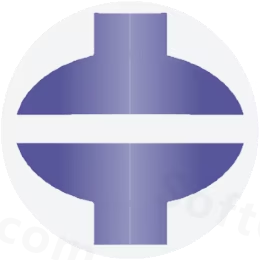
软件介绍:
Abaqus 全称为 Abaqus Unified FEA ,是由法国 Dassault Systèmes(达索系统) 旗下 SIMULIA 公司开发的一款有限元分析(FEA)软件,主要用于模拟复杂的工程问题,涵盖结构分析、热分析、流体分析、多物理场耦合等领域。广泛应用于航空航天、汽车制造、土木工程、电子设备等行业。
当前版本主要功能&新增功能:(以下信息来源于网络,仅供参考)
首次发布日期: 2018 年 10 月
- 增强的非线性分析: 优化了复杂非线性问题的求解能力,支持更高效的大型模型计算。
- 多物理场耦合: 新增热-结构、流-固耦合等模块,提升多领域仿真精度。
- 改进的网格划分技术: 提供更灵活的自适应网格生成,减少计算时间。
- 材料库扩展: 新增复合材料和超弹性材料的建模支持,适用于航空航天和生物医学领域。
- 并行计算优化: 增强了高性能计算(HPC)支持,加快大规模仿真速度。
- 用户界面改进: 优化了 Abaqus/CAE 的交互体验,简化建模和后处理流程。
安装教程:
温馨提示:
- 请确保系统为 Windows 64 位,且关闭所有杀毒软件以避免误删破解文件。
- 建议提前备份重要数据,以防安装过程中发生意外。
注意事项:
- 安装过程中请勿随意更改默认路径,以免导致许可验证失败。
- 需要以管理员身份运行所有安装和破解程序。
开始安装:
1、打开下载的 Abaqus 软件安装包,鼠标右击压缩包,选择【解压到当前文件夹】:
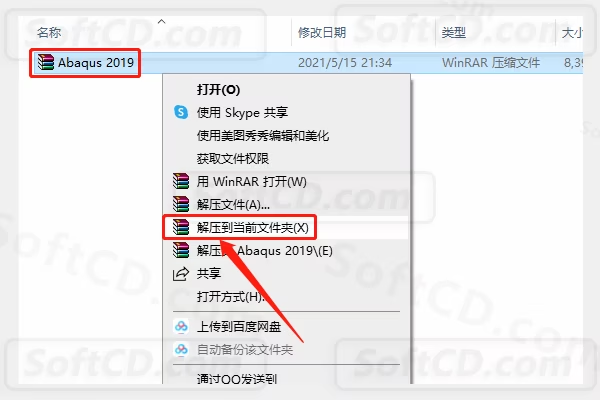
2、等待压缩包解压完成:
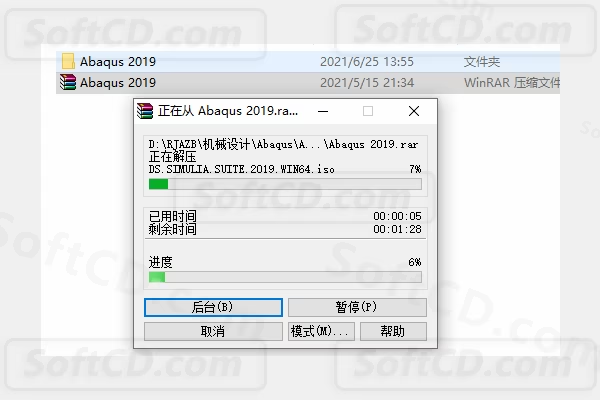
3、打开解压的【Abaqus 2019】文件夹:
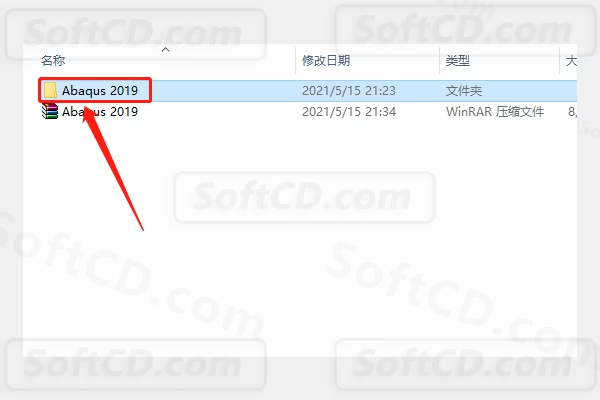
4、打开【_SolidSQUAD_】文件夹:
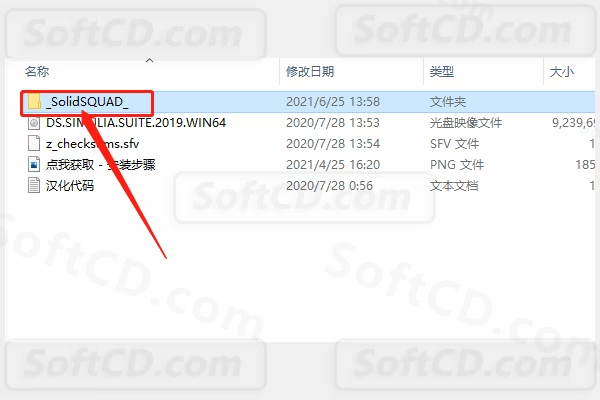
5、复制【SolidSQUAD_License_Servers】文件夹:
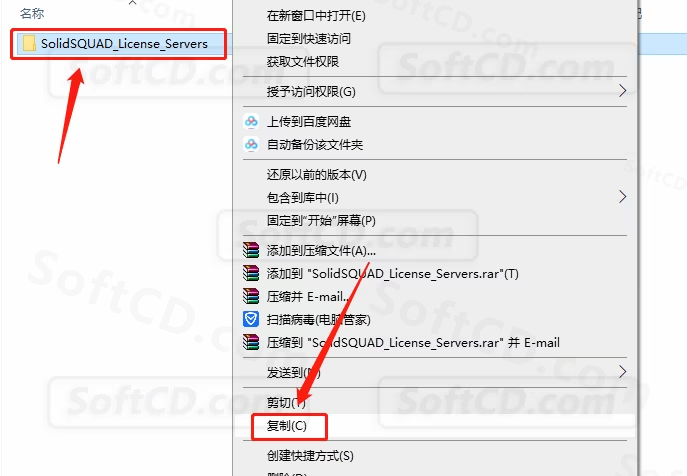
6、打开系统 C:/ 盘:
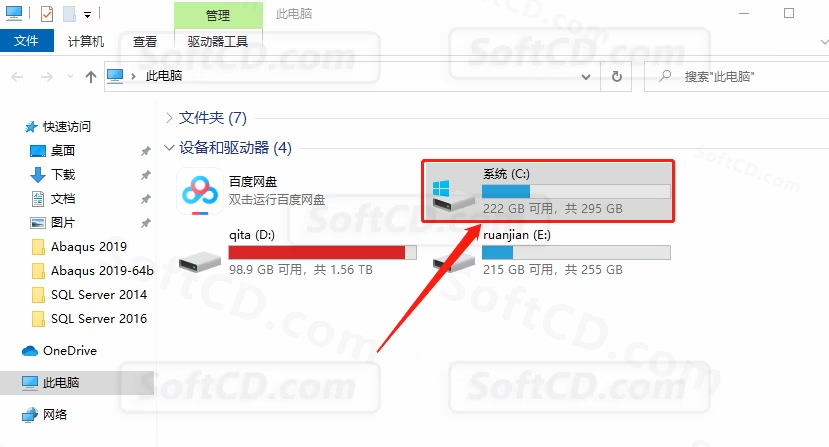
7、在打开的系统 C:/ 盘中粘贴刚才复制的【SolidSQUAD_License_Servers】文件夹:
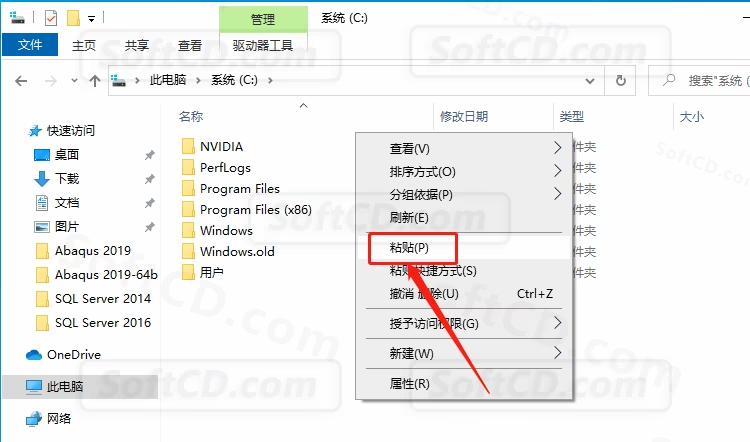
8、打开粘贴的【SolidSQUAD_License_Servers】文件夹:
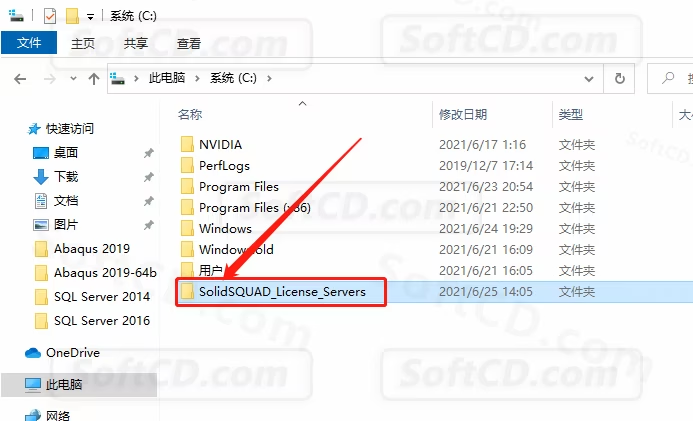
9、鼠标右击【install_or_update】程序,选择【以管理员身份运行】:
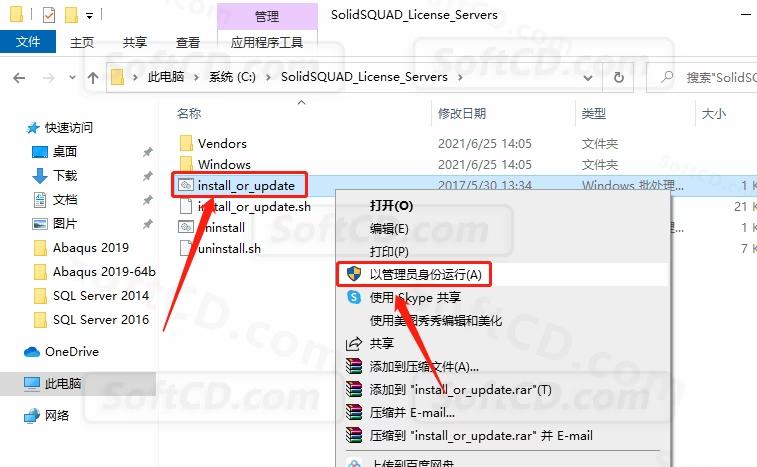
10、显示【All done!Enjoy!】,然后点击任意键关闭界面:
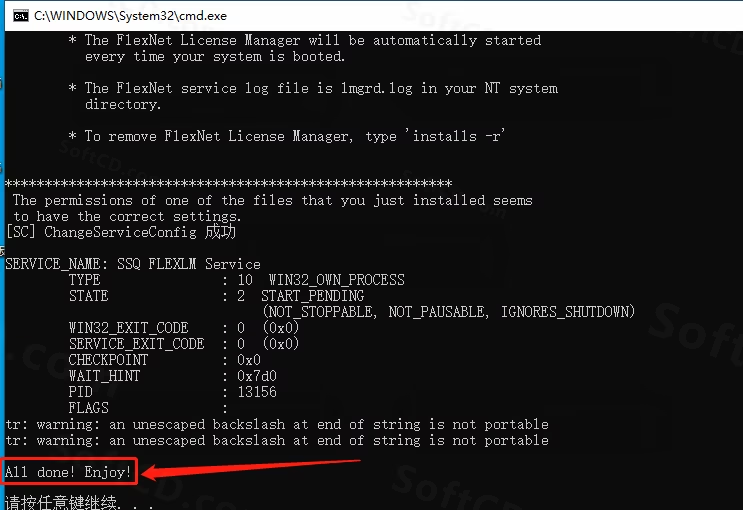
11、鼠标右击【此电脑】选择【属性】:
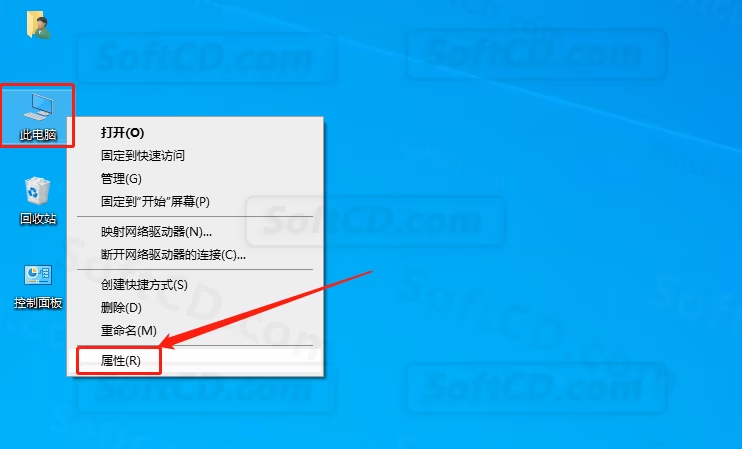
12、点击【高级系统设置】:
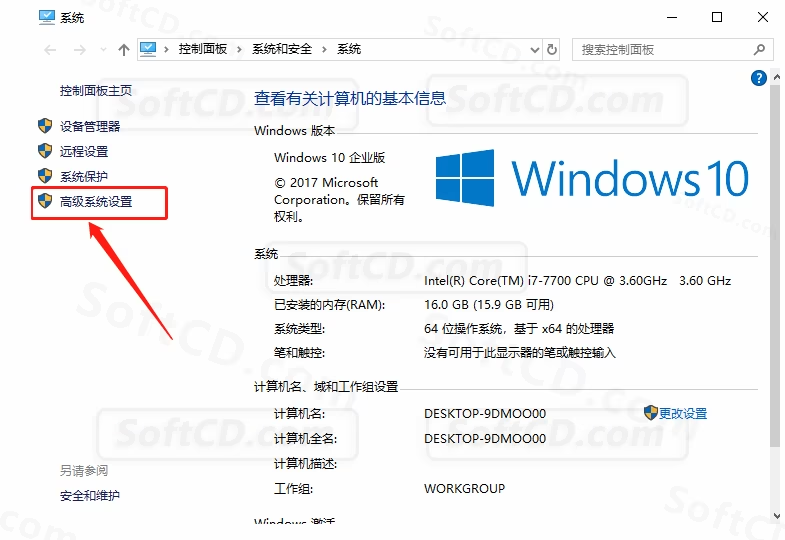
13、点击【高级】,然后点击【环境变量】:
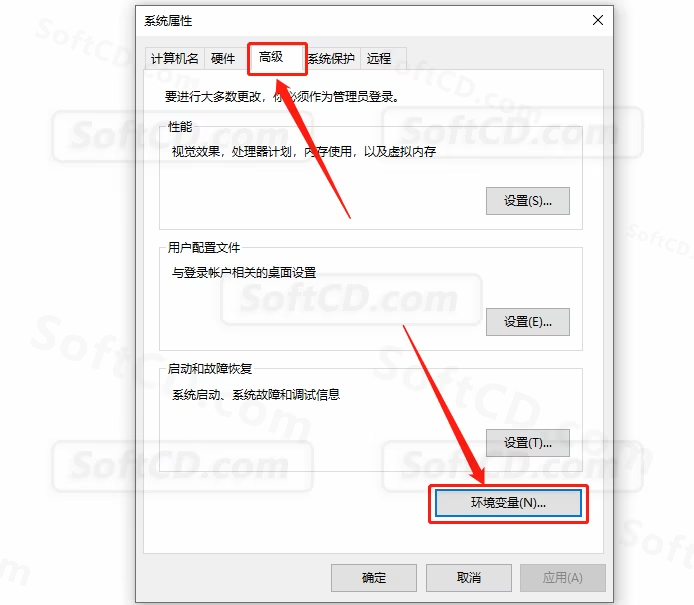
14、在系统变量中点击【新建】:
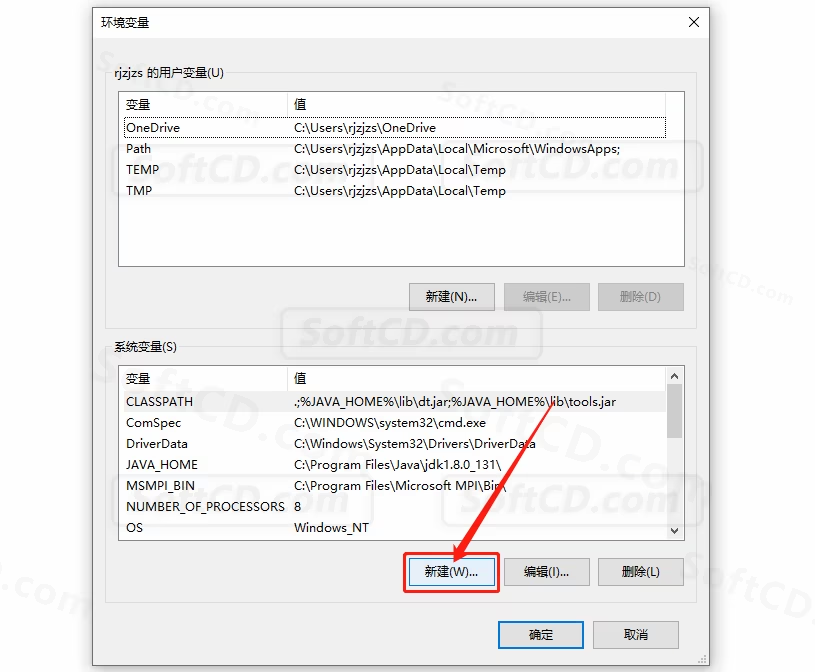
15、填写变量名:NOLICENSECHECK,变量值:true,然后点击【确定】:
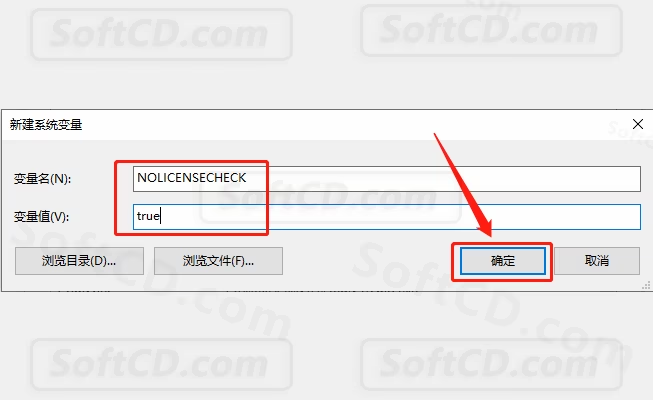
16、点击【确定】:
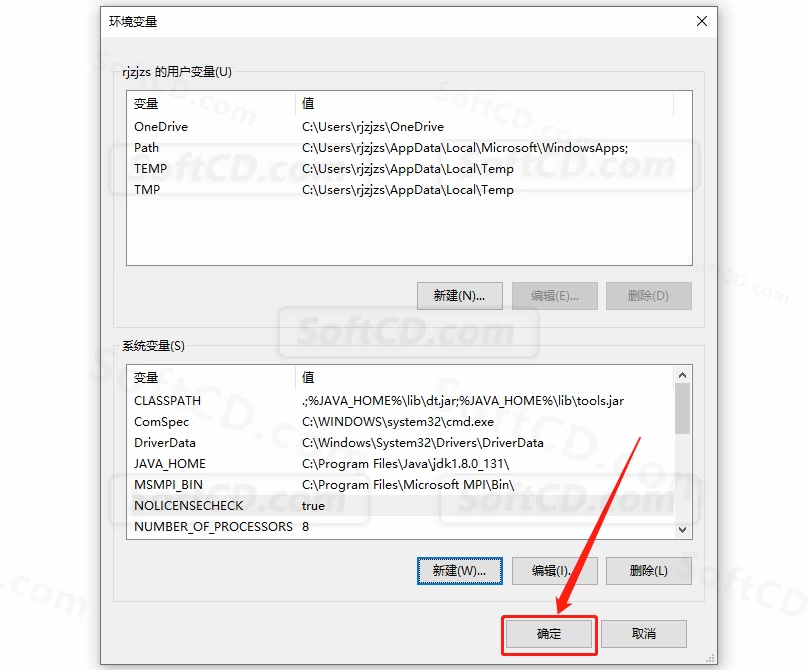
17、点击【确定】:
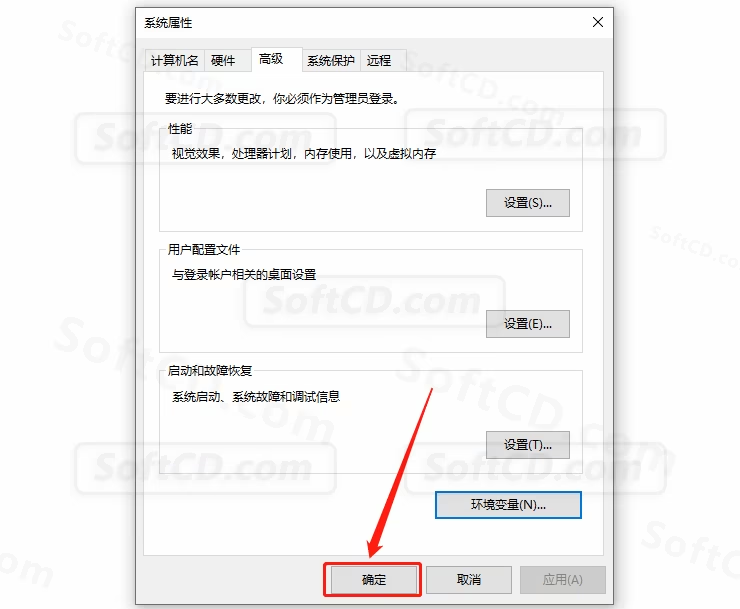
18、返回到解压的【Abaqus 2019】文件夹中,然后鼠标右击【DS.SIMULIA.SUITE.2019.WIN64】镜像文件选择【解压到 DS.SIMULIA.SUITE.2019.WIN64】:
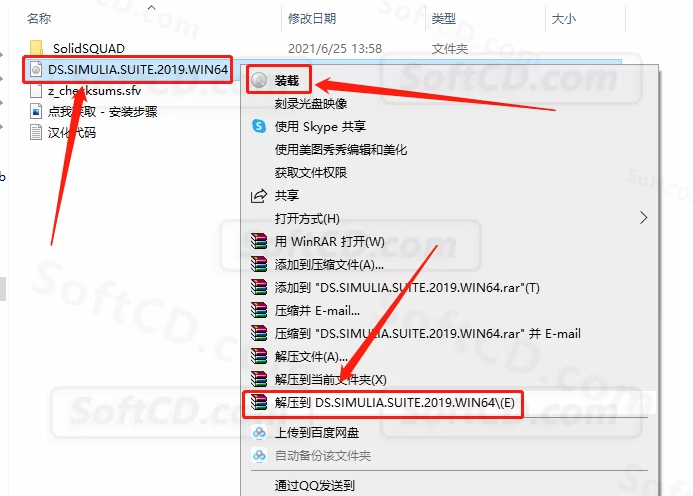
19、打开解压的【DS.SIMULIA.SUITE.2019.W】文件夹:
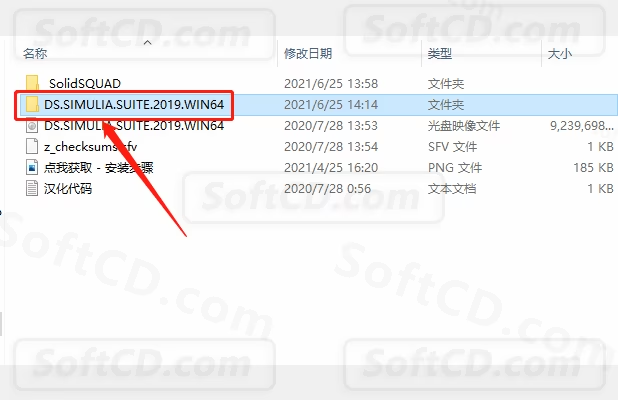
20、打开【1】文件夹:
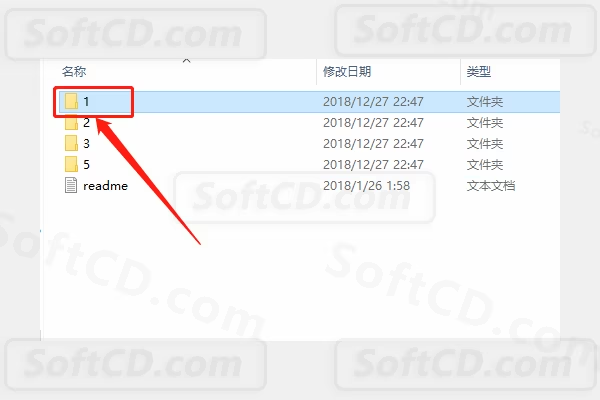
21、鼠标右击【setup】安装程序,选择【以管理员身份运行】:
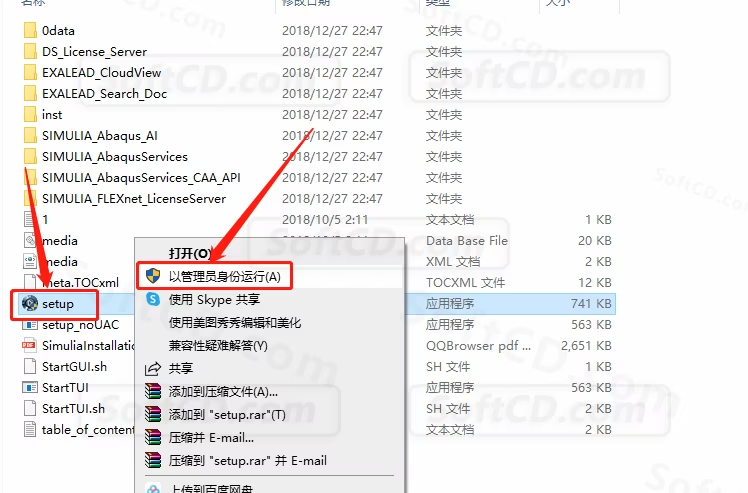
22、点击【下一步】:
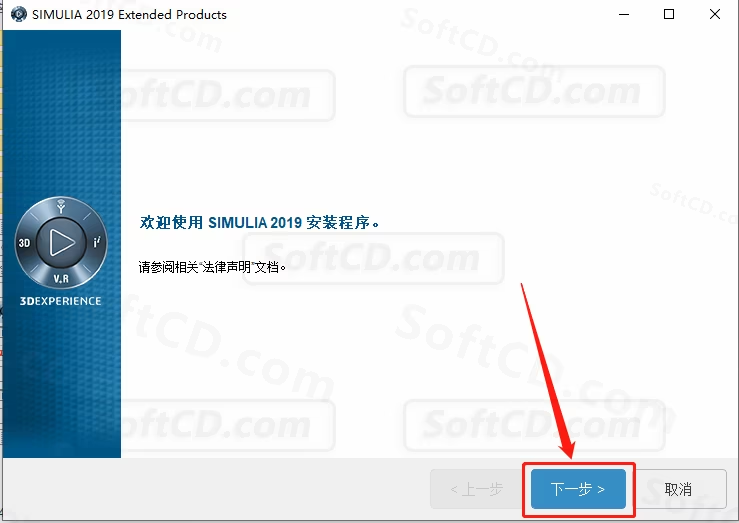
23、直接点击【下一步】:
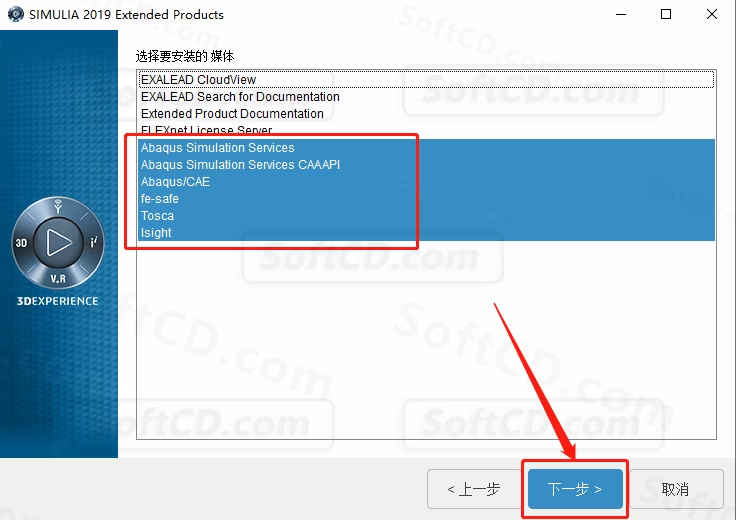
24、点击【安装】:
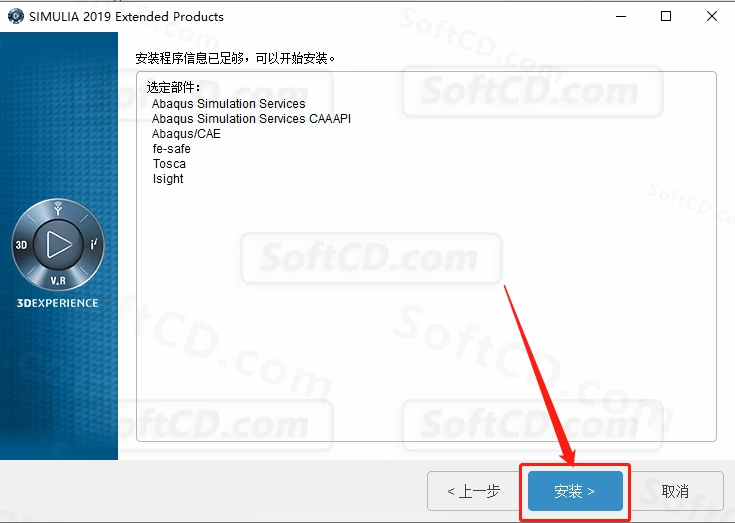
25、直接将 C 改为 D,然后点击【下一步】:
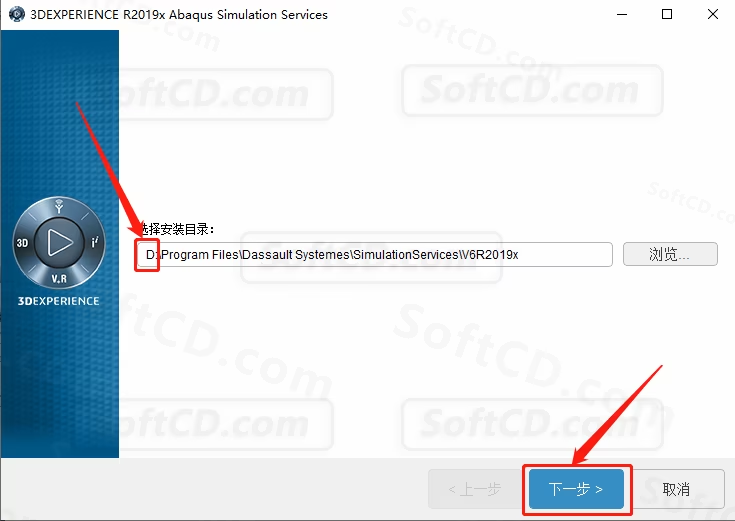
26、点击【下一步】:
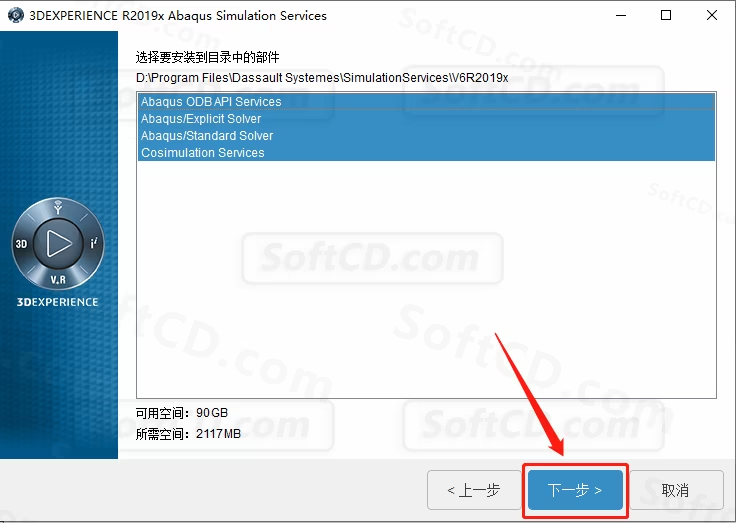
27、点击【安装】:

28、等待安装进度完成:
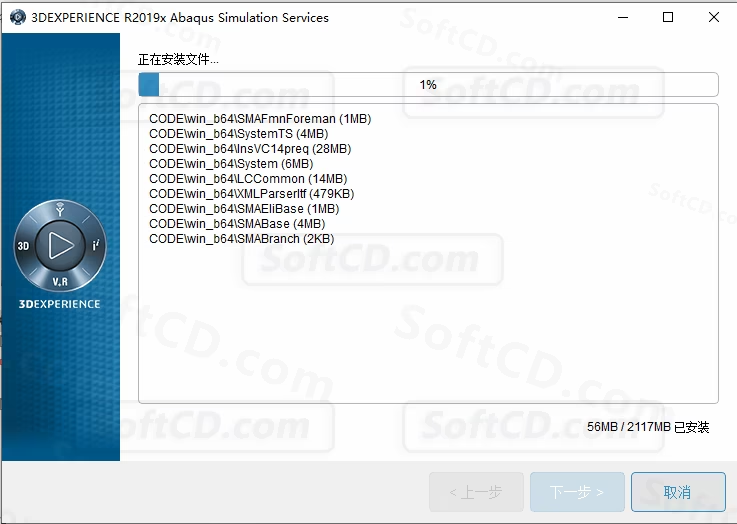
29、点击【关闭】:
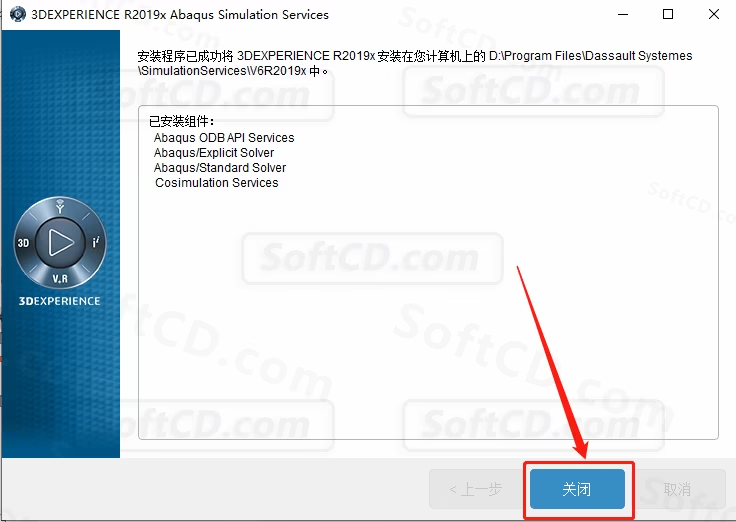
30、点击【下一步】:
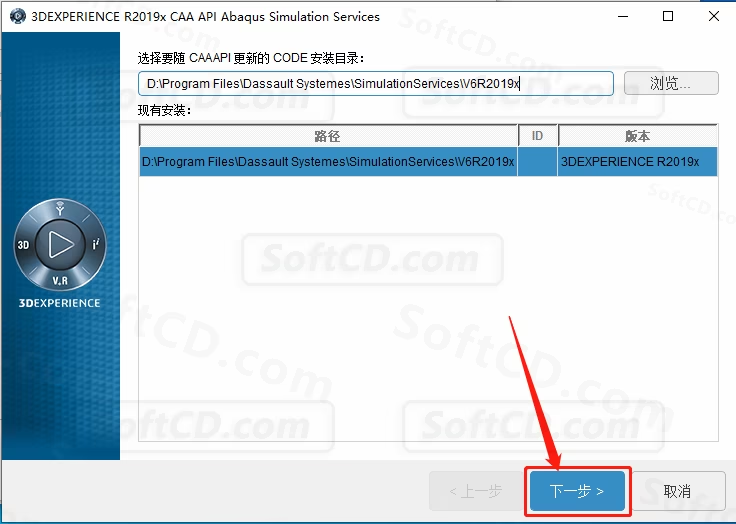
31、点击【下一步】:
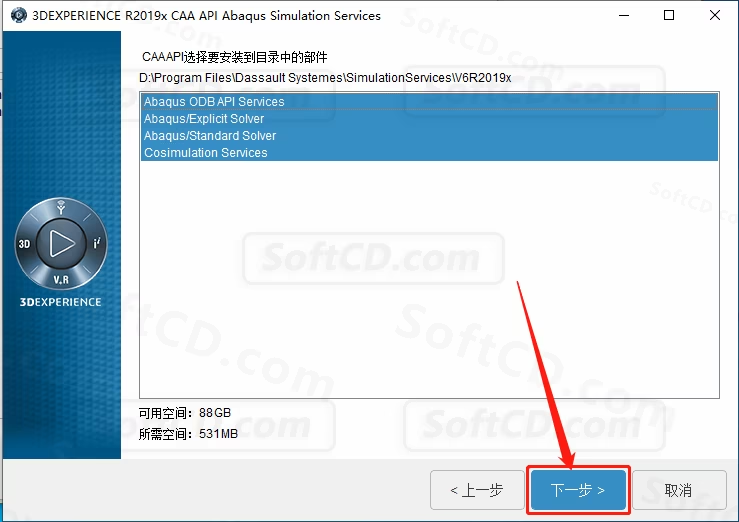
32、点击【安装】:
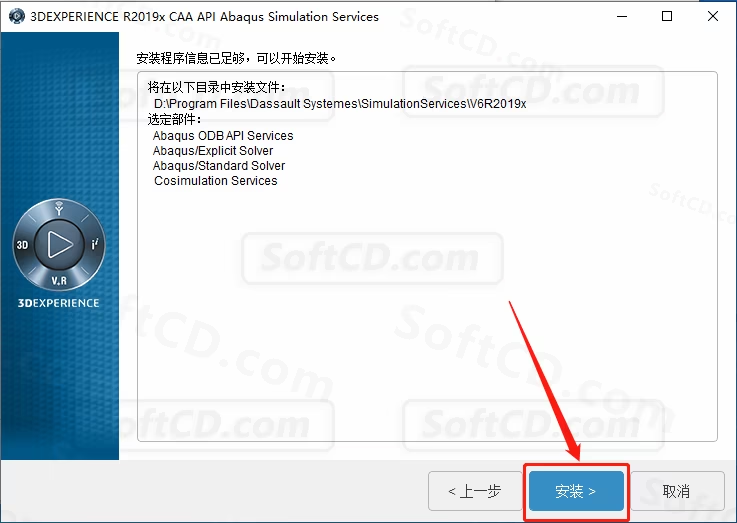
33、等待安装进度完成:
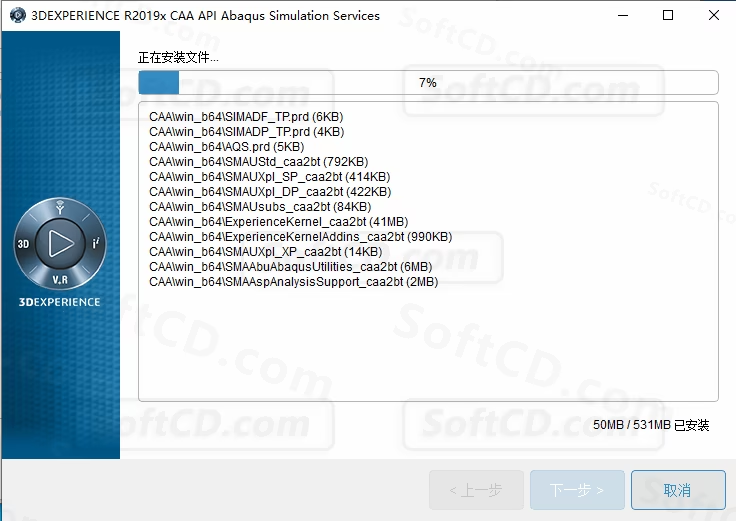
34、点击【关闭】:
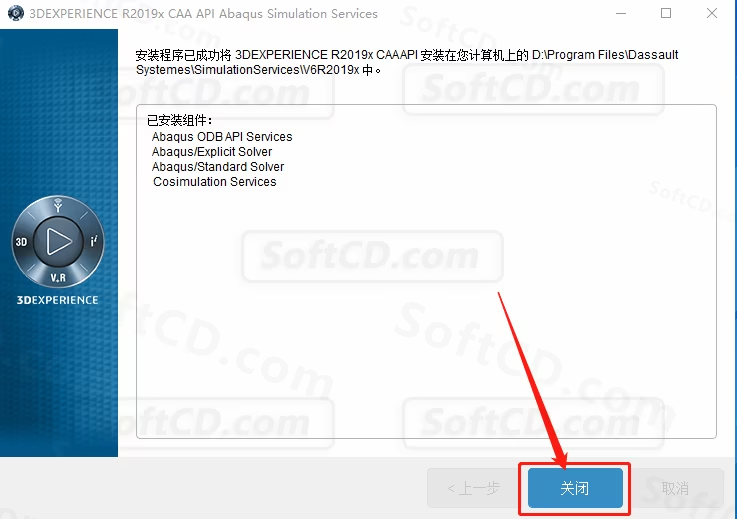
35、点击【浏览】:
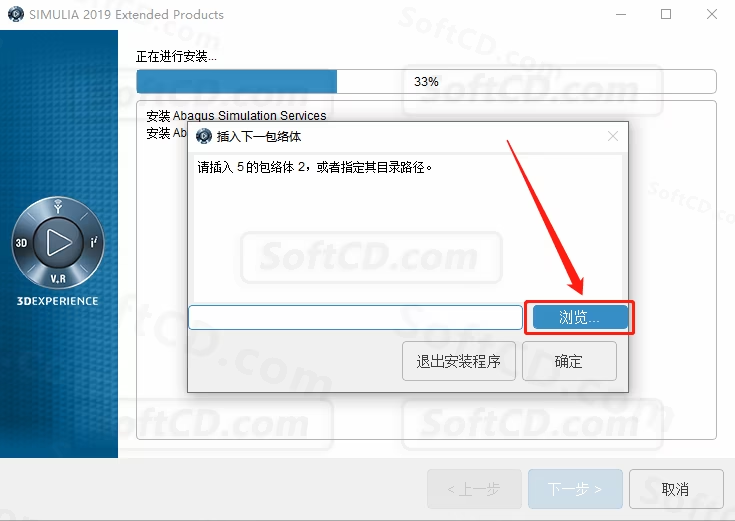
36、打开解压的【Abaqus 2019】文件夹:
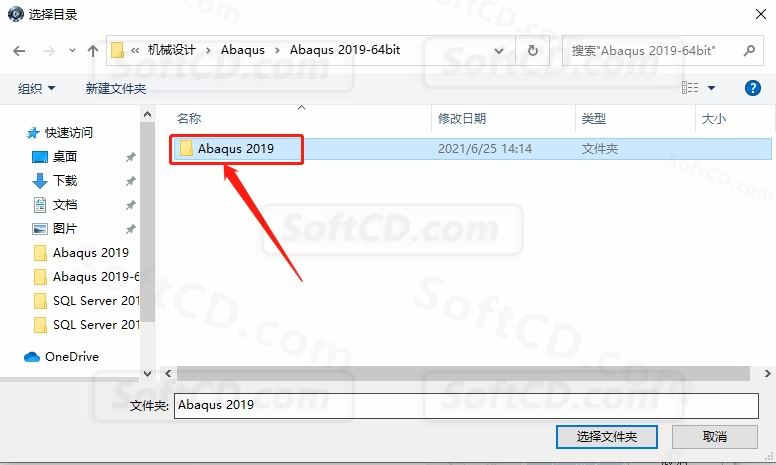
37、打开【DS.SIMULIA.SUITE.2019.WIN64】文件夹:
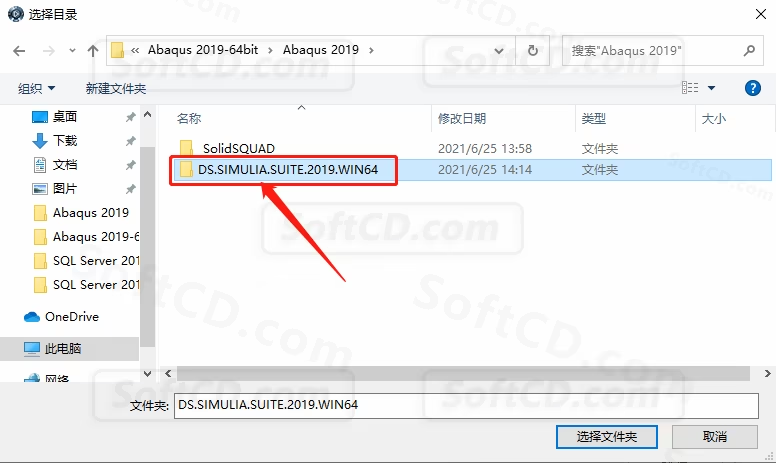
38、选中【2】文件夹,然后点击【选择文件夹】:
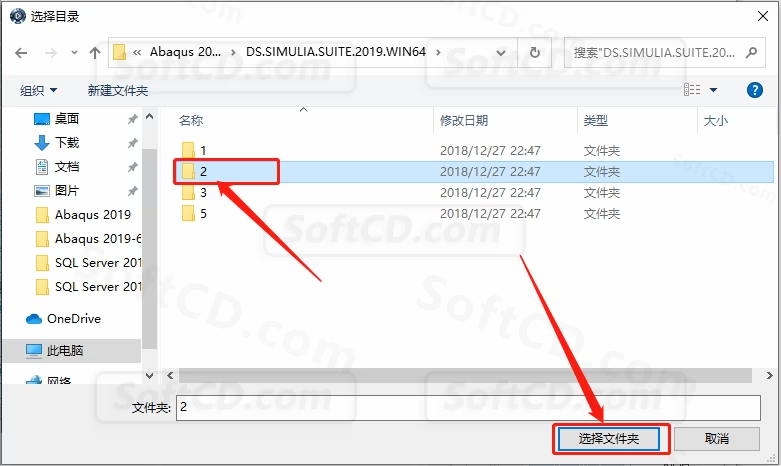
39、点击【确定】:
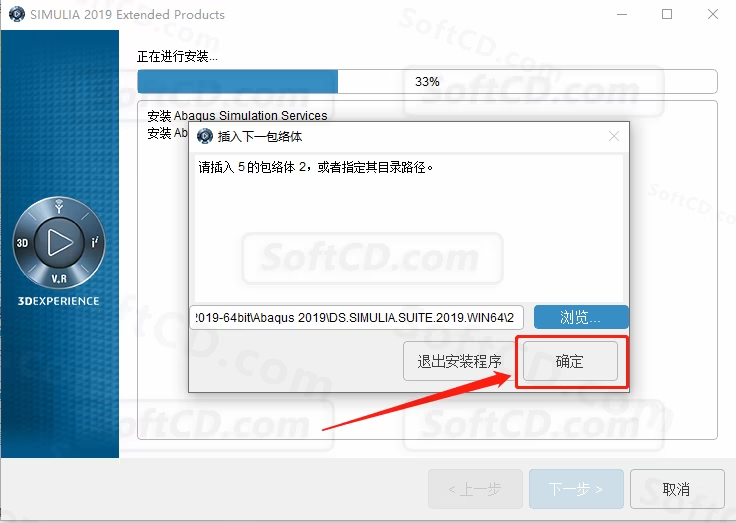
40、直接将 C 改为 D,然后点击【下一步】:
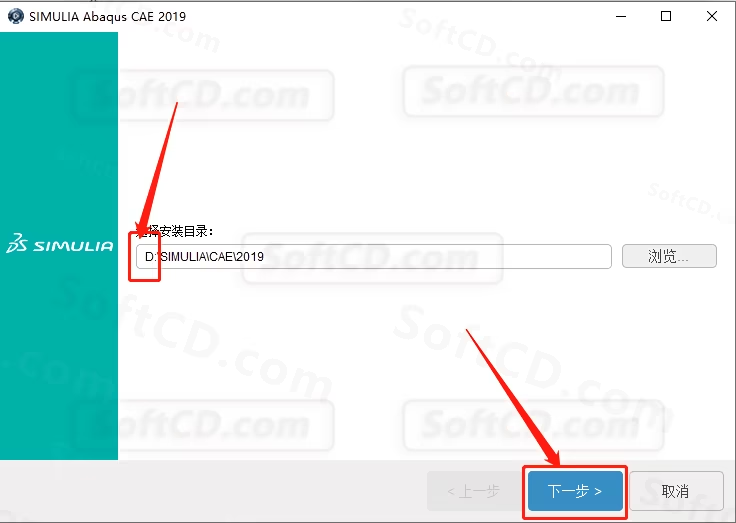
41、选择【SIMULIA FLEXnet】,然后点击【下一步】:
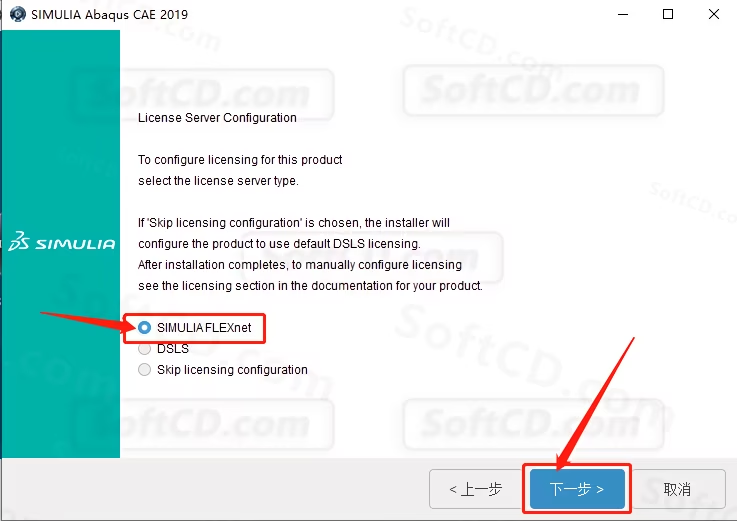
42、在第一个选项框中输入 27800@localhost,然后点击【下一步】:
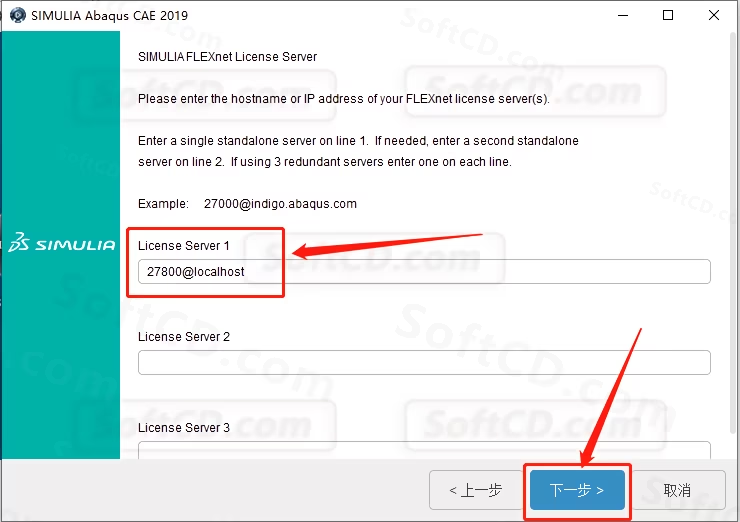
43、点击【下一步】:
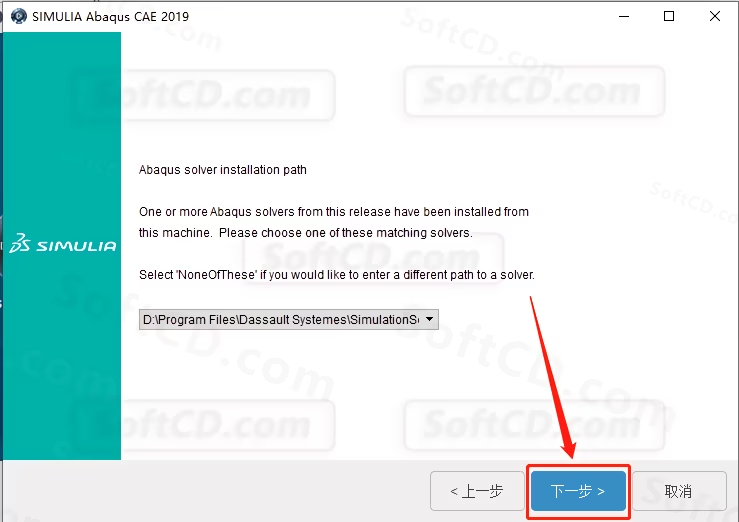
44、直接将 C 改为 D,然后点击【下一步】:
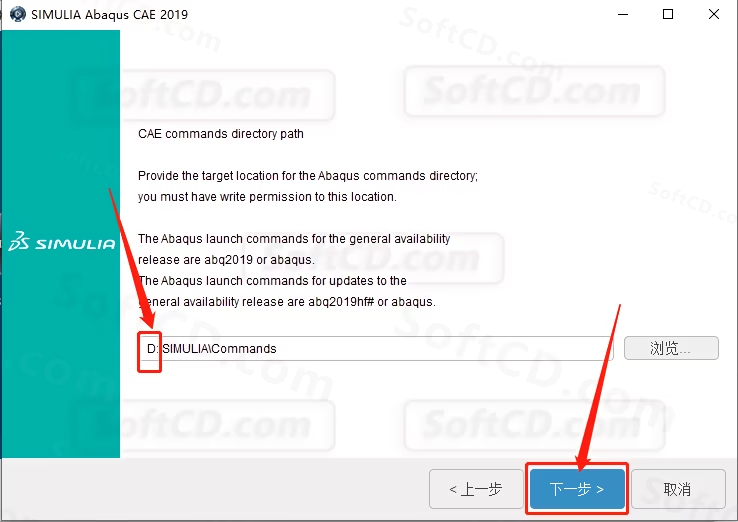
45、直接将 C 改为 D,然后点击【下一步】:
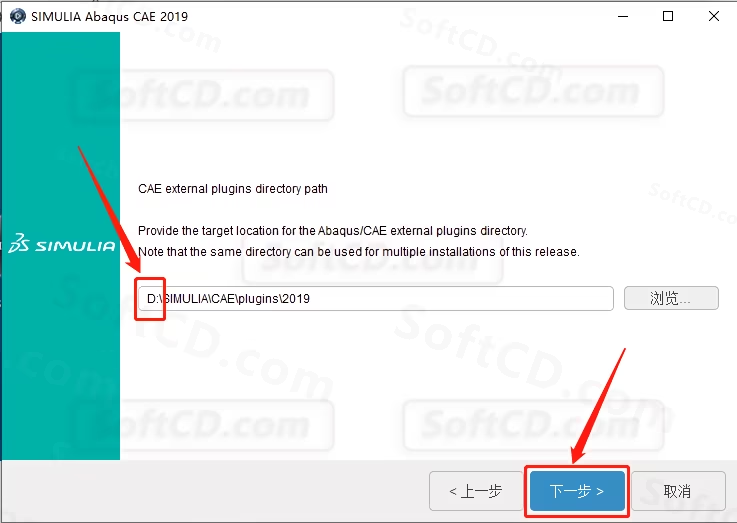
46、选择【Skip documentation….】,然后点击【下一步】:
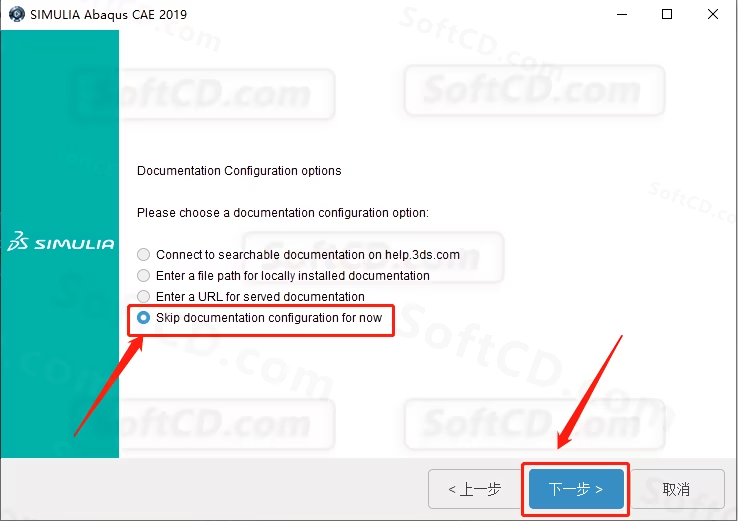
47、直接将 C 改为 D,然后点击【下一步】:
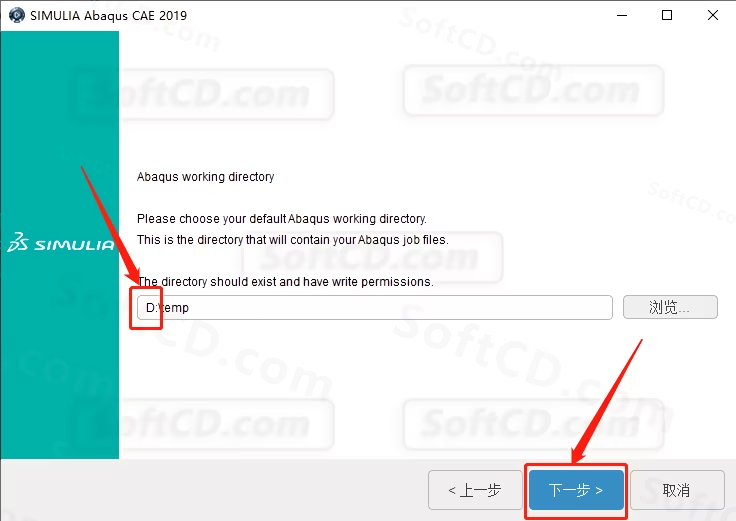
48、点击【安装】:
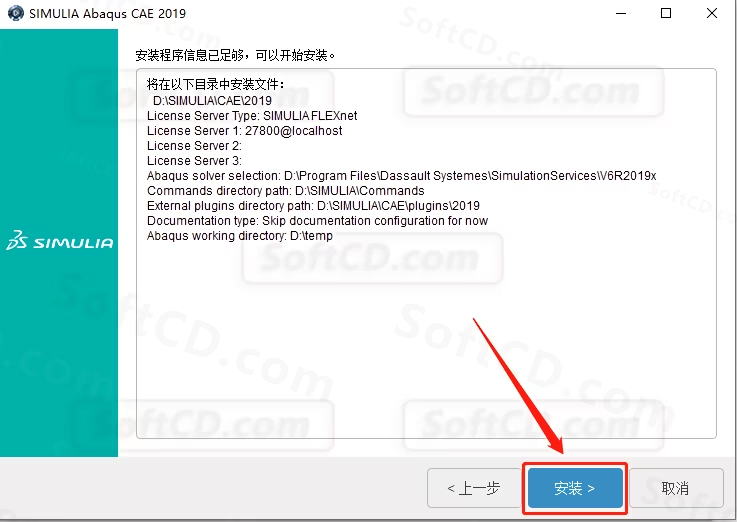
49、等待安装进度完成:
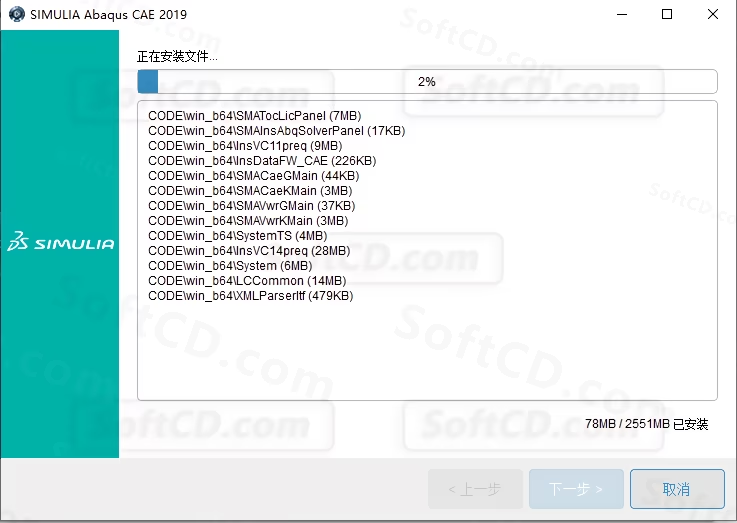
50、点击【关闭】:
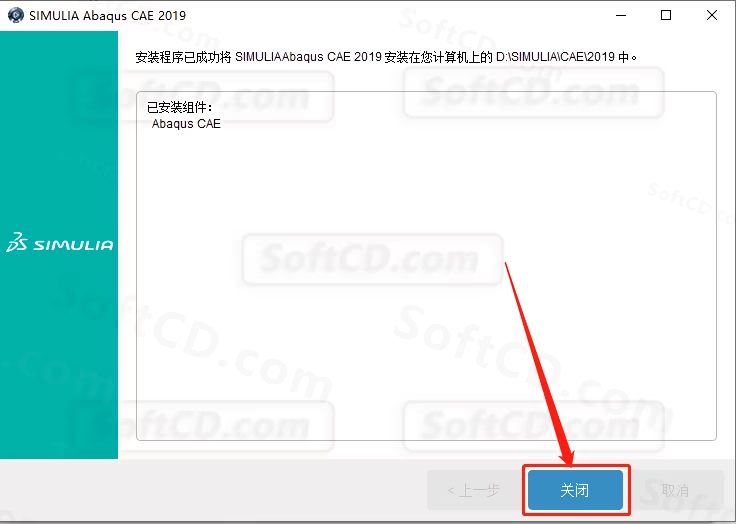
51、直接将 C 改为 D,然后点击【下一步】:
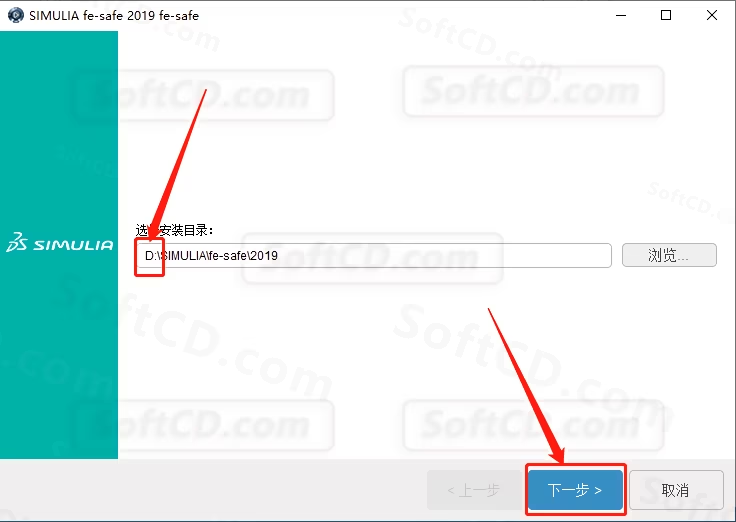
52、点击【下一步】:
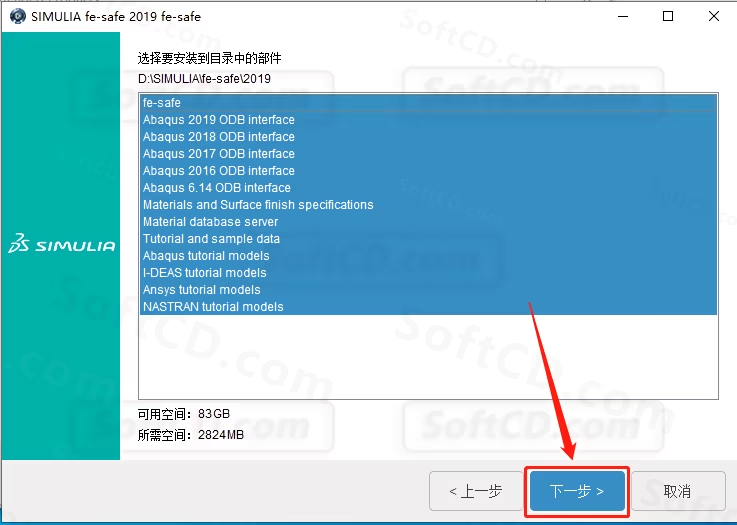
53、点击【安装】:
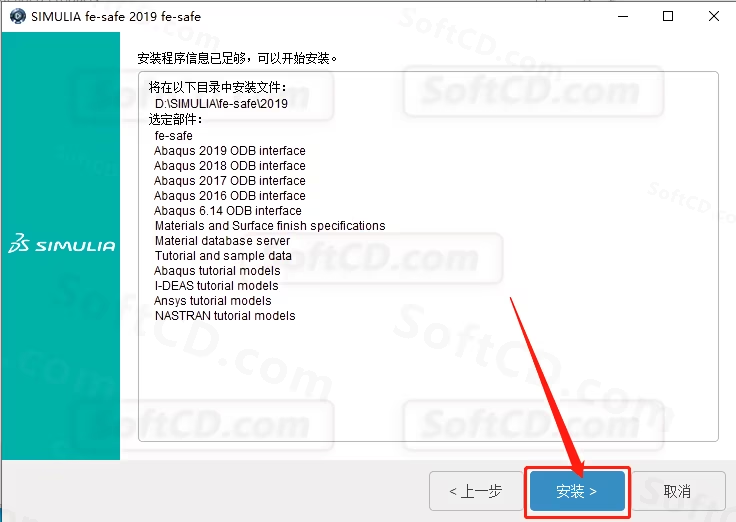
54、等待安装进度完成:
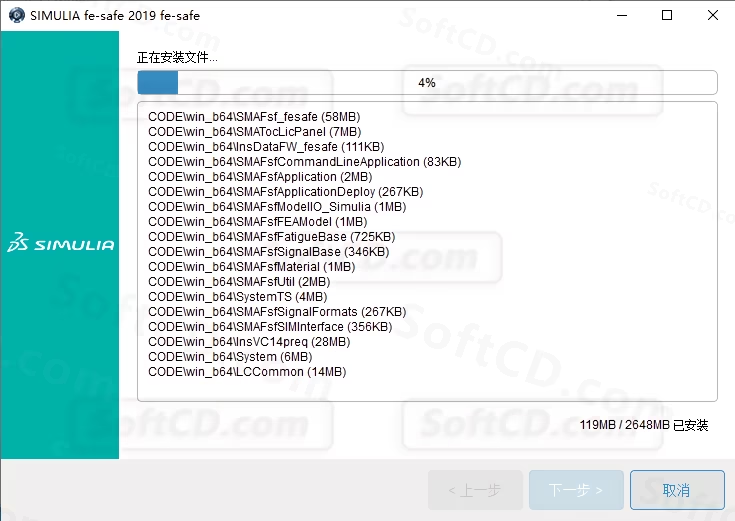
55、点击【关闭】:
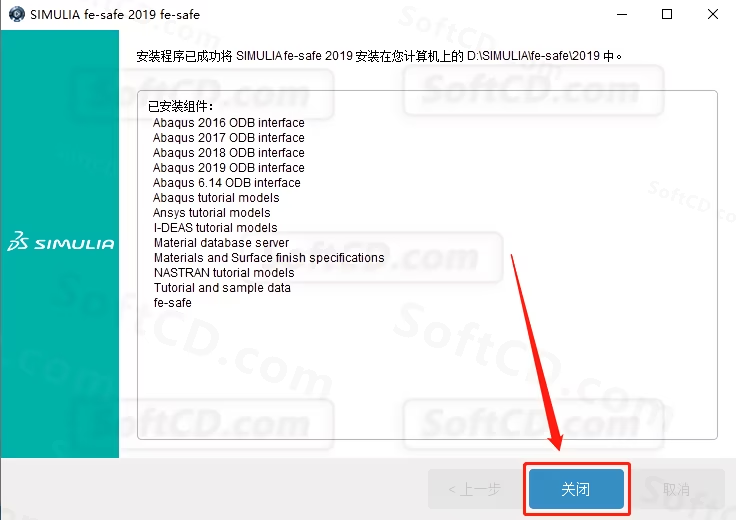
56、直接将 C 改为 D,然后点击【下一步】:
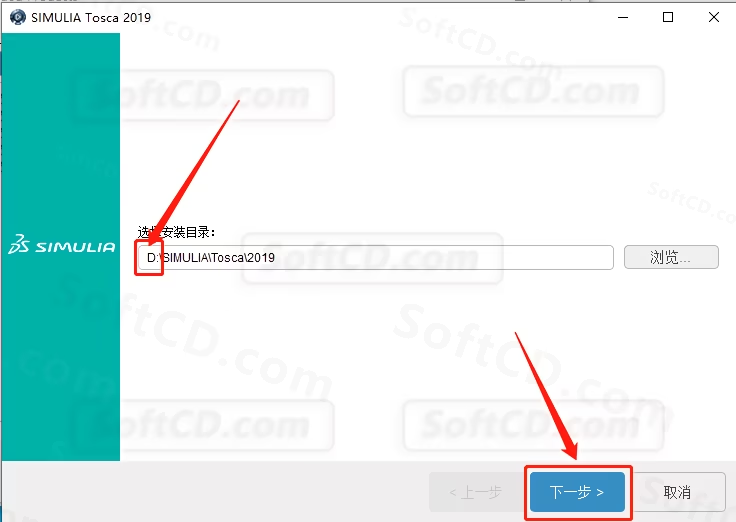
57、选择【暂时跳过文档配置】,然后点击【下一步】:
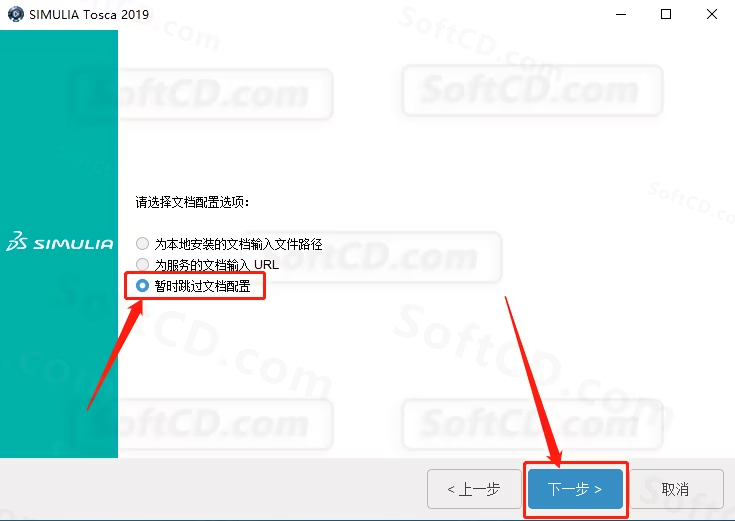
58、点击【下一步】:
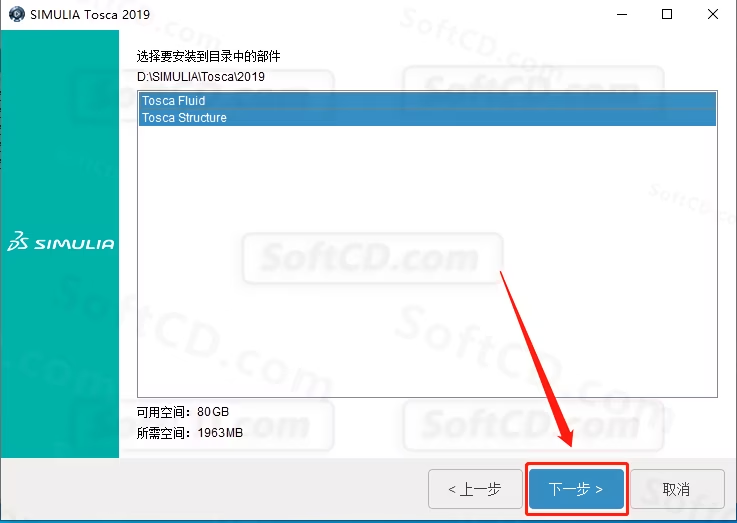
59、选择【ABAQUS 接口】,然后点击【下一步】:
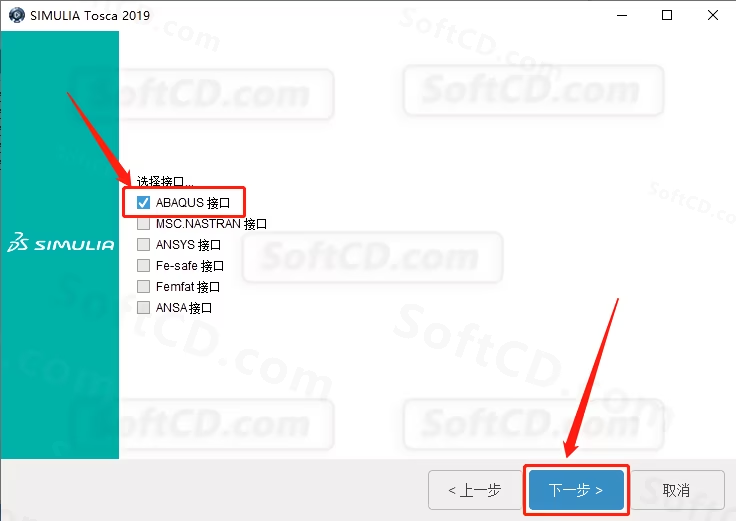
60、直接点击【下一步】:
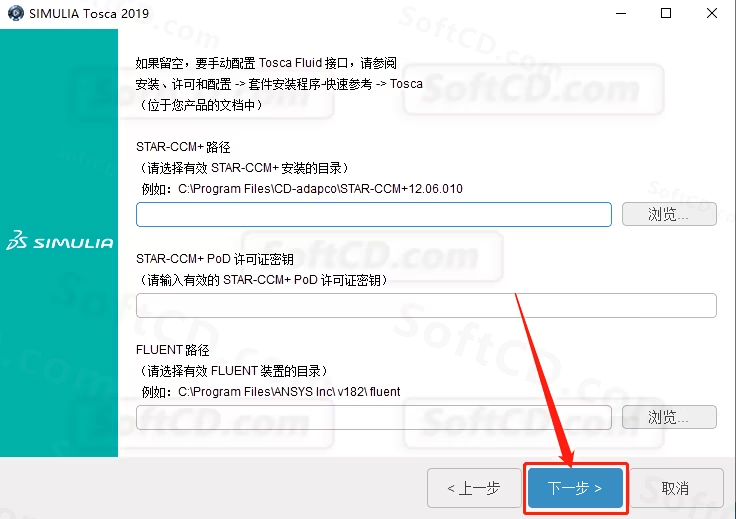
61、点击【安装】:
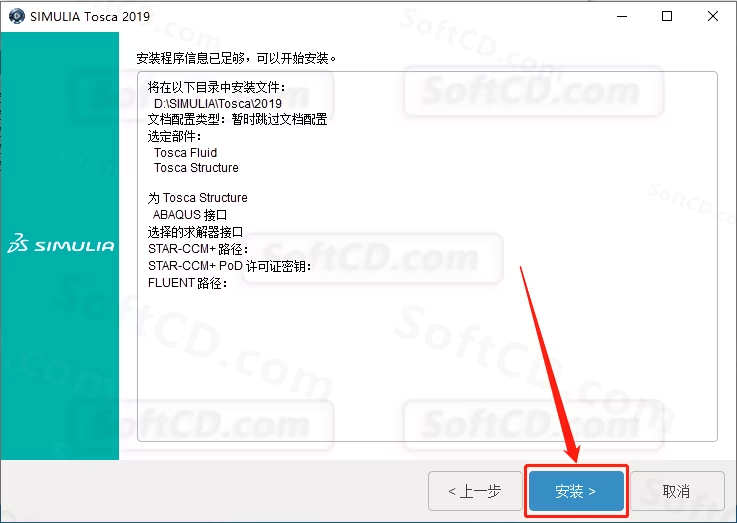
62、等待安装进度完成:
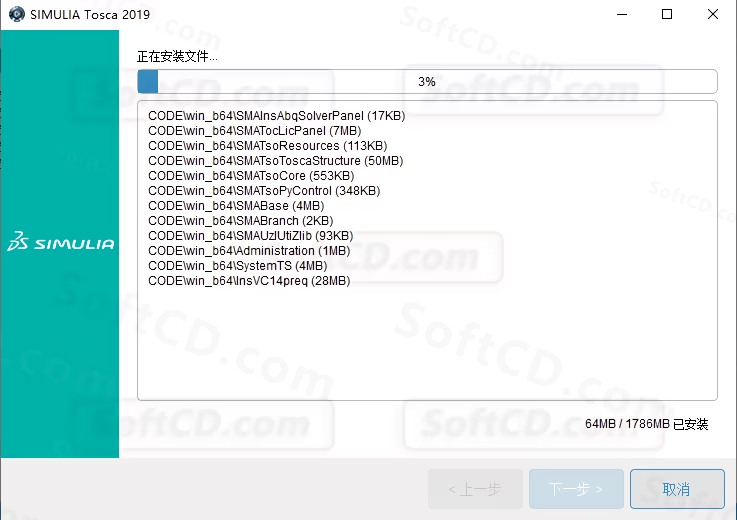
63、点击【关闭】:
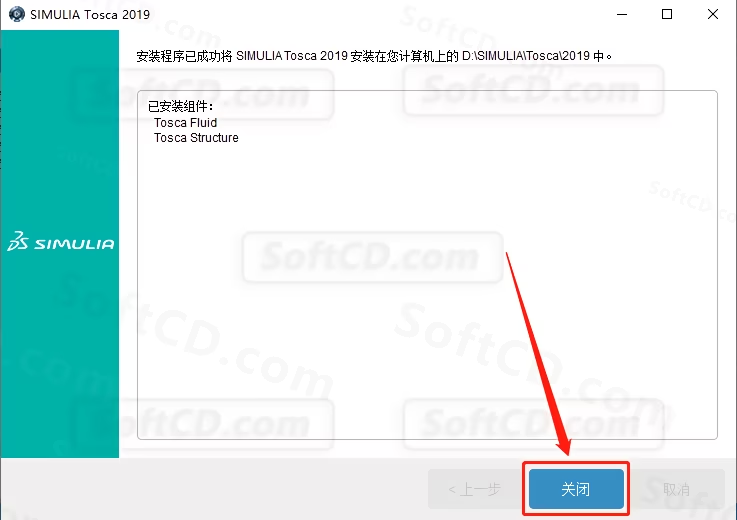
64、点击【浏览】:
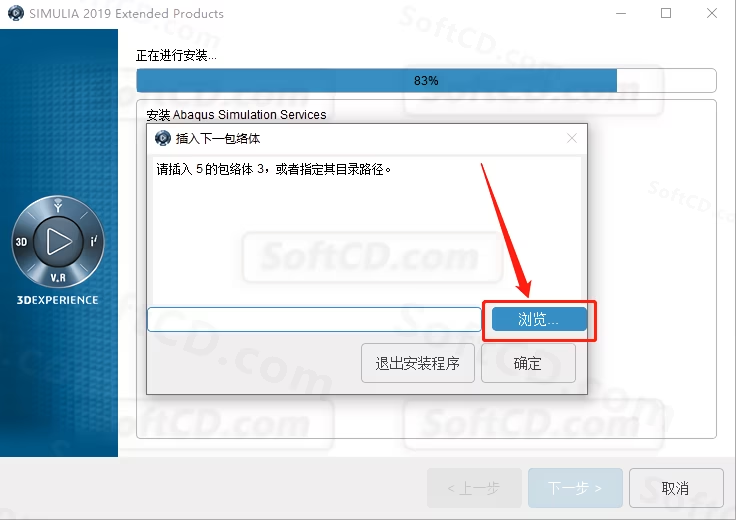
65、打开解压的【Abaqus 2019】文件夹:
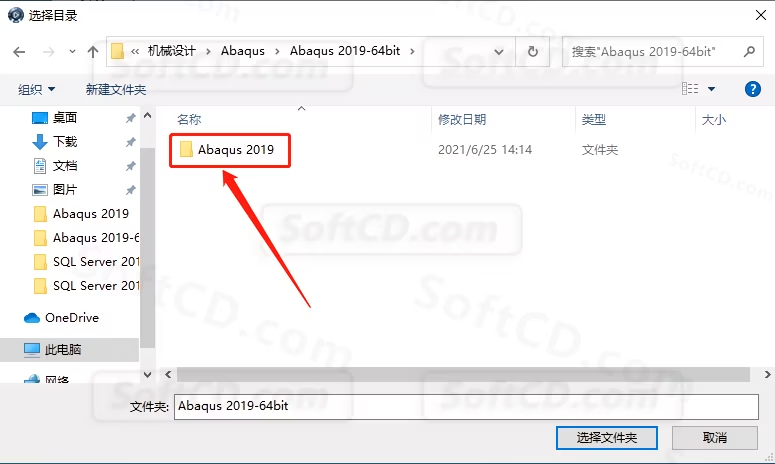
66、打开【DS.SIMULIA.SUITE.2019.WIN64】文件夹:
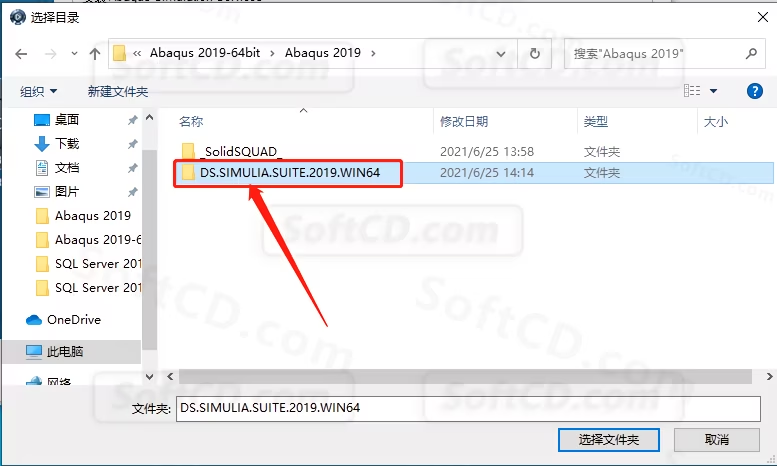
67、选中【3】文件夹,然后点击【选择文件夹】:
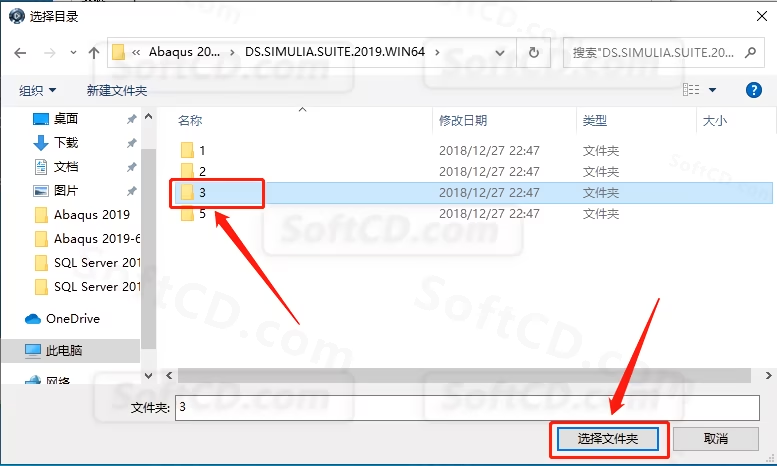
68、点击【确定】:
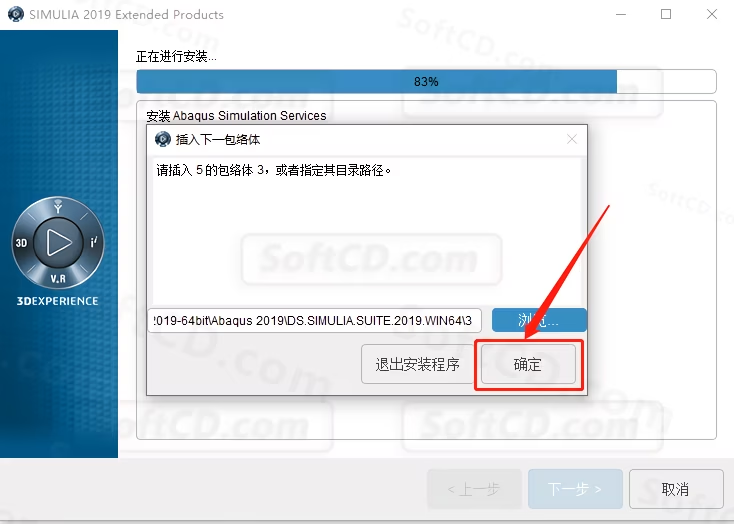
69、直接将 C 改为 D,然后点击【下一步】:
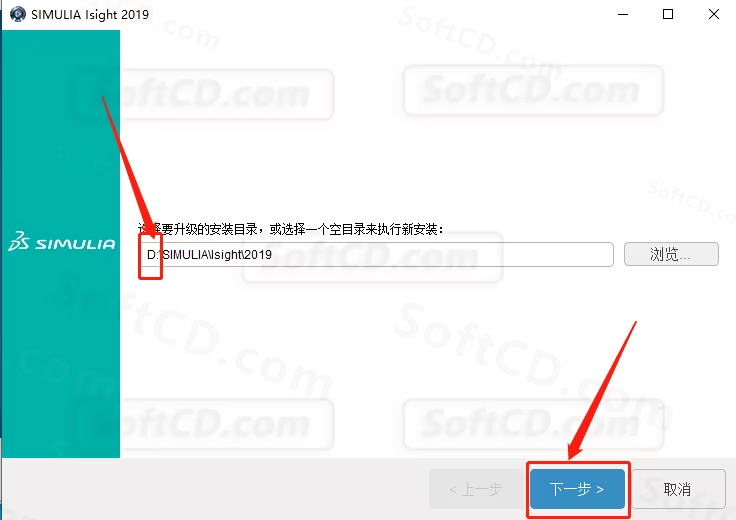
70、点击【下一步】:
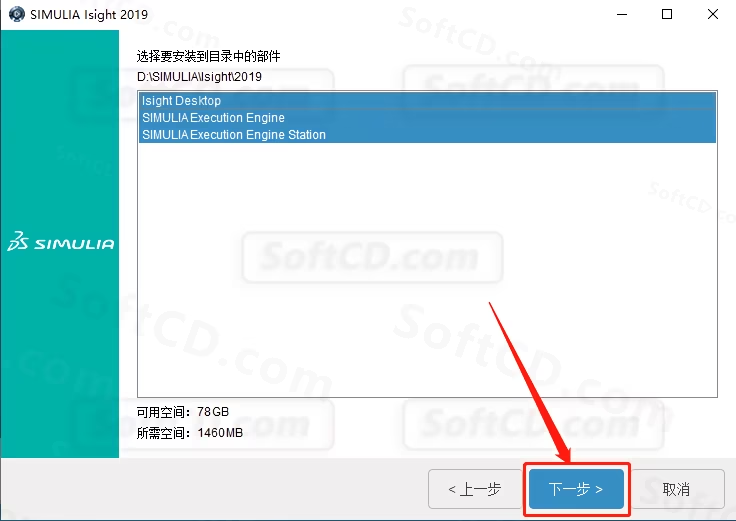
71、点击【下一步】:
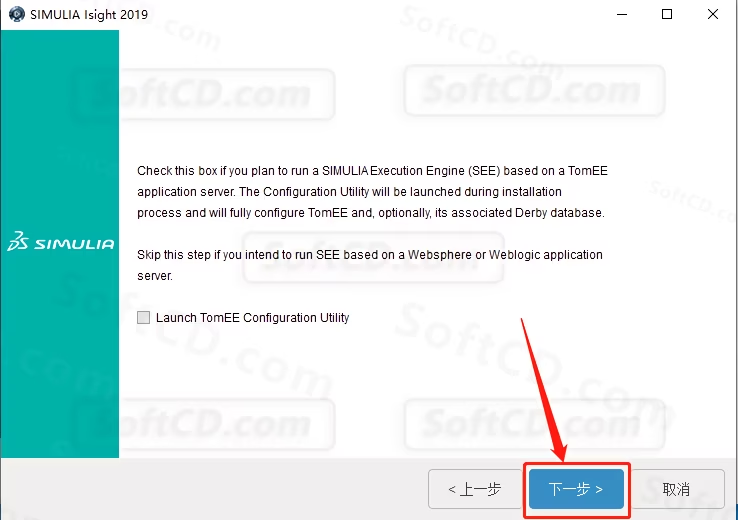
72、点击【下一步】:
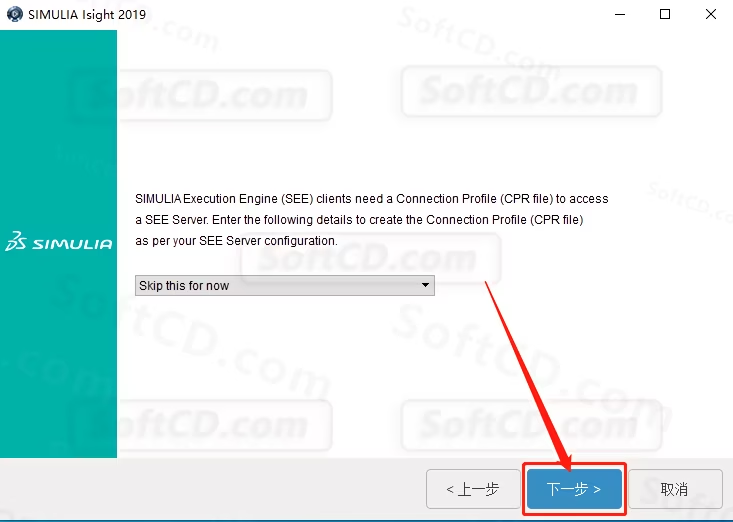
73、选择【Skip documentation….】,然后点击【下一步】:
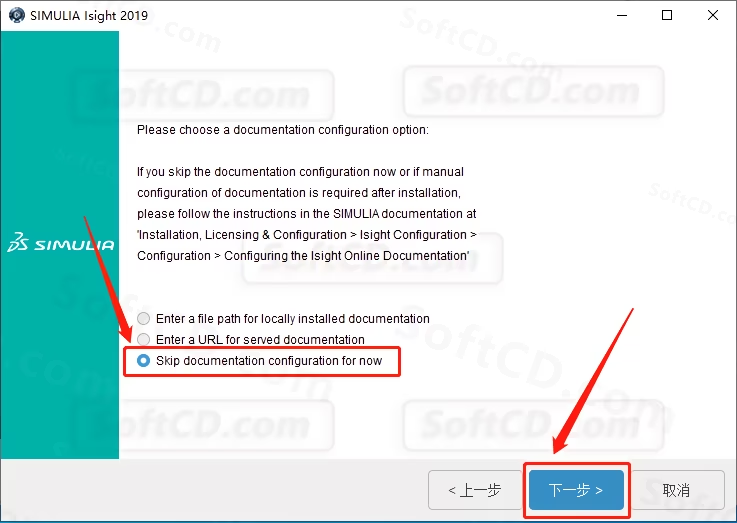
74、点击【安装】:
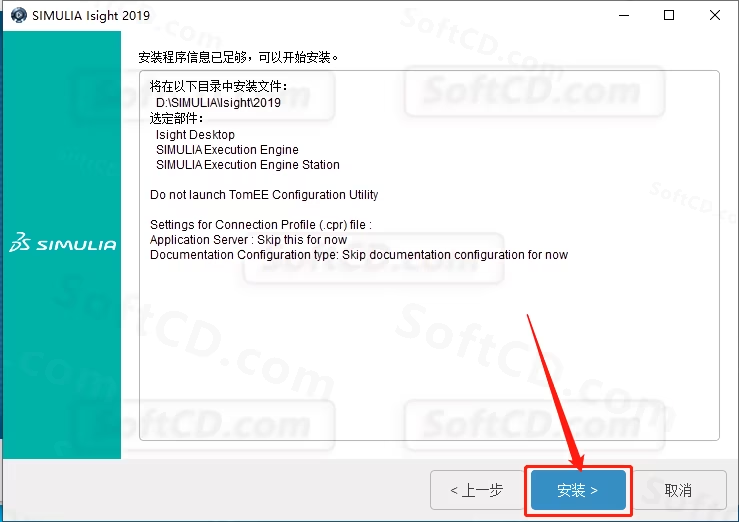
75、等待安装进度完成:
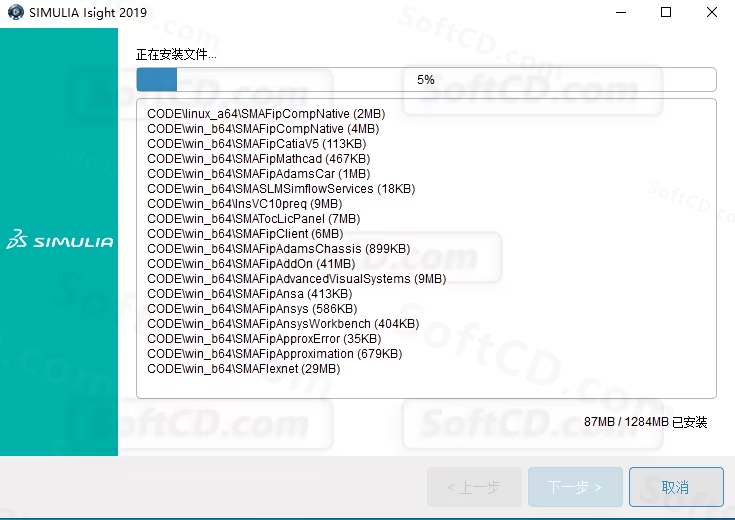
76、点击【关闭】:
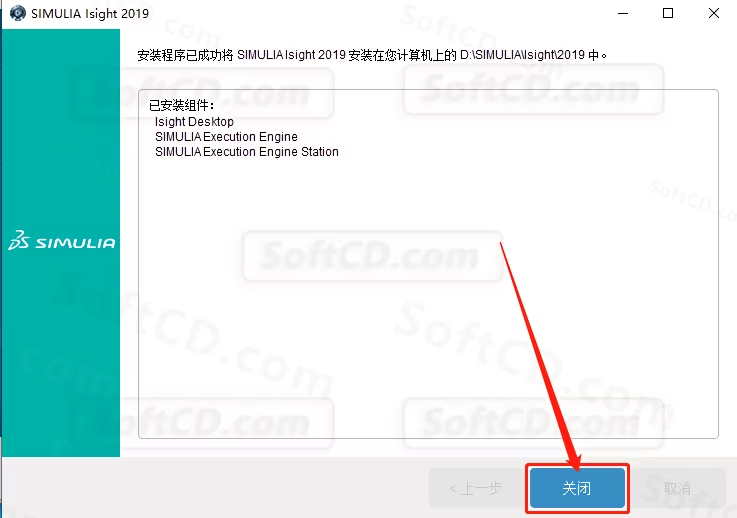
77、点击【关闭】:
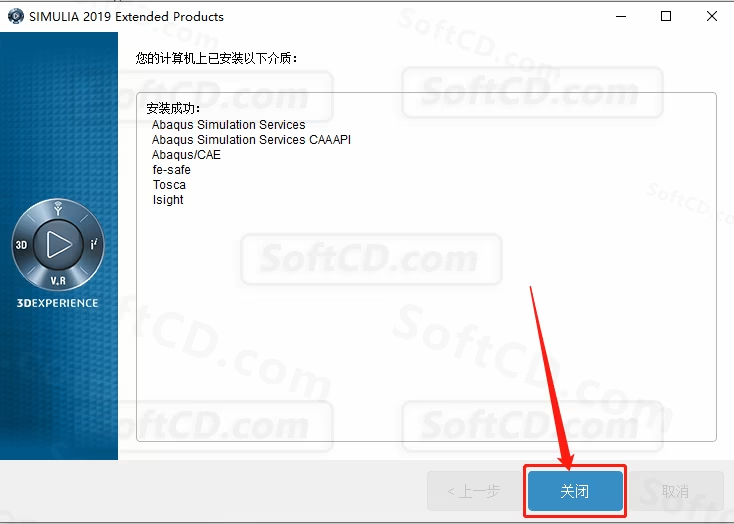
78、在左下角的开始菜单中找到 Abaqus CAE 软件,鼠标拖拽至桌面创建桌面快捷方式:
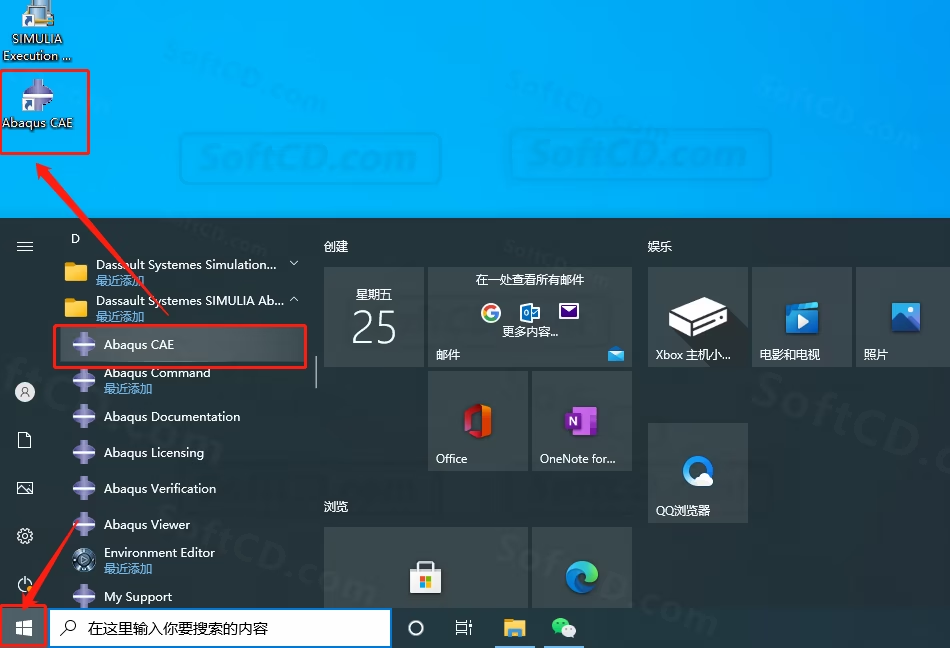
79、此时软件为英文版,接下来汉化成中文。返回到解压到的【Abaqus 2019】文件夹中,打开【汉化代码】文本:
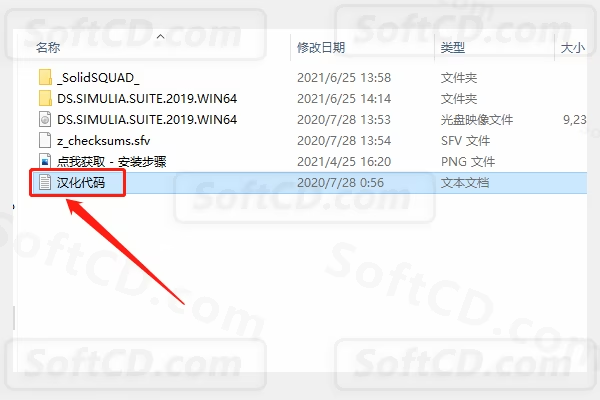
80、复制文本中的内容:
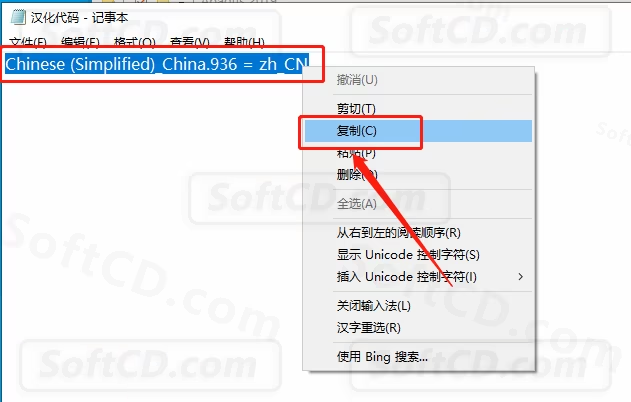
81、鼠标右键 Abaqus CAE 软件选择【打开文件所在位置】:
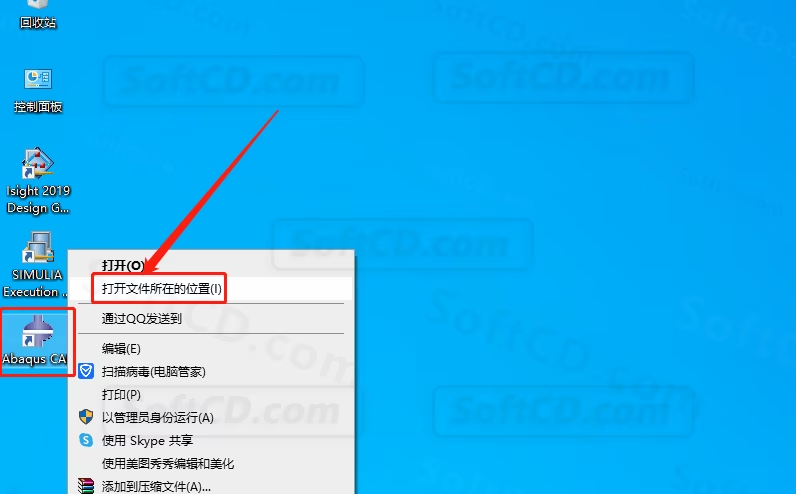
82、点击文件夹上方的【win_b64】:
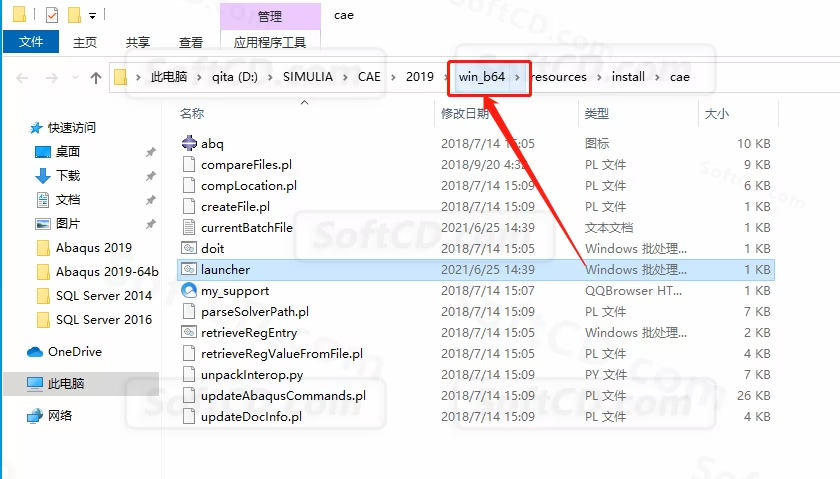
83、打开【SMA】文件夹:
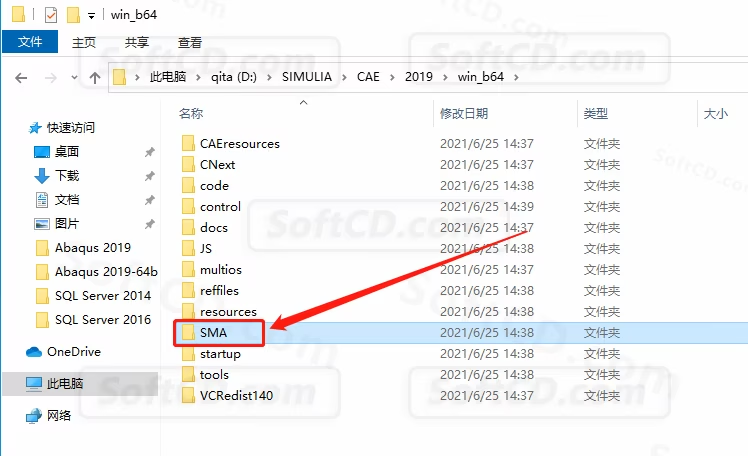
84、打开【Configuration】文件夹:
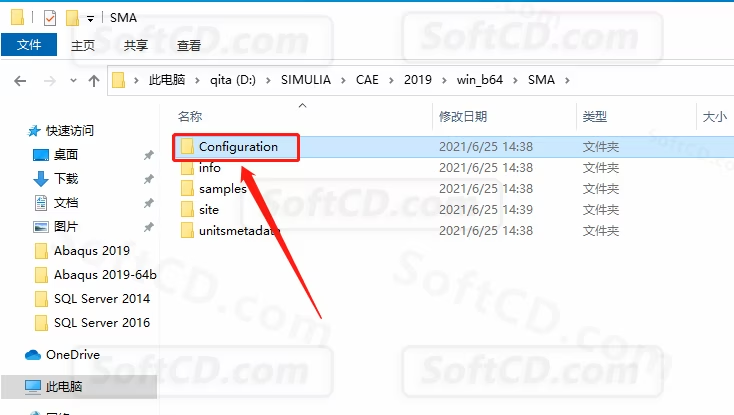
85、打开的文件夹路径如下图所示:
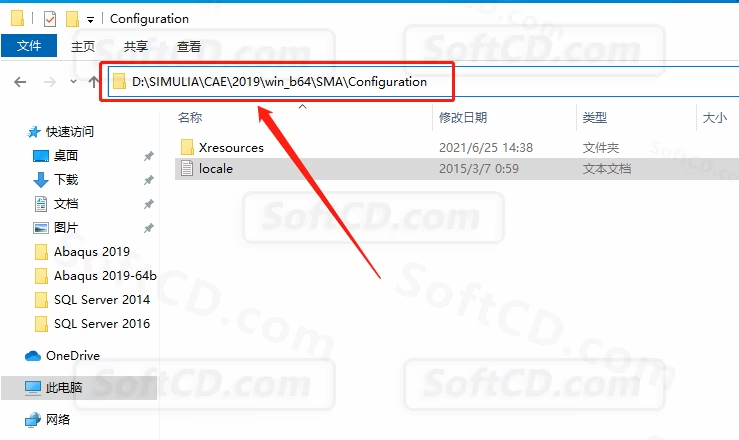
86、双击打开【locale】文本:

87、在文本中找到下图所示的内容:
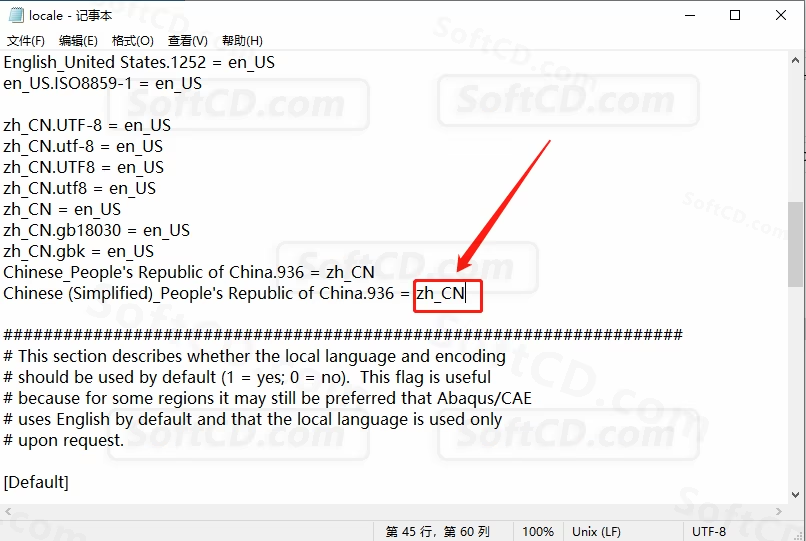
88、在【zh_CN】后空一行,然后粘贴第 80 步中复制的内容:
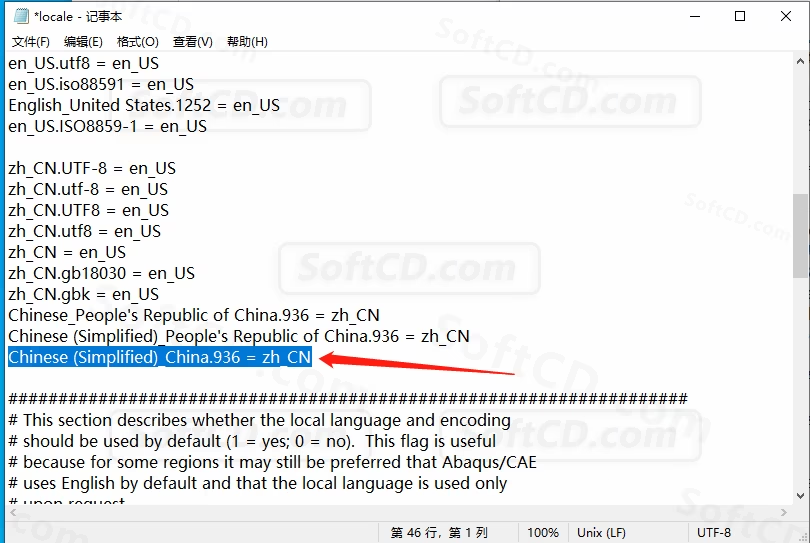
89、继续在文本中找到【zh_CN = 0】:
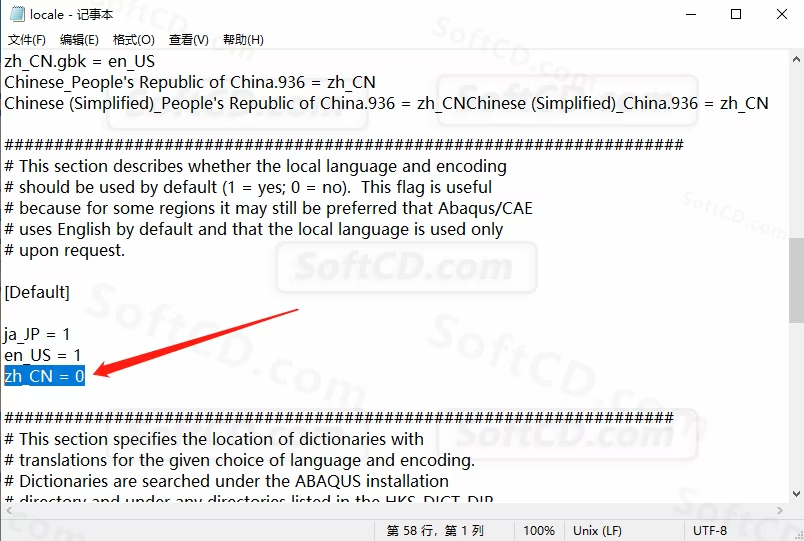
90、将 0 改为 1:
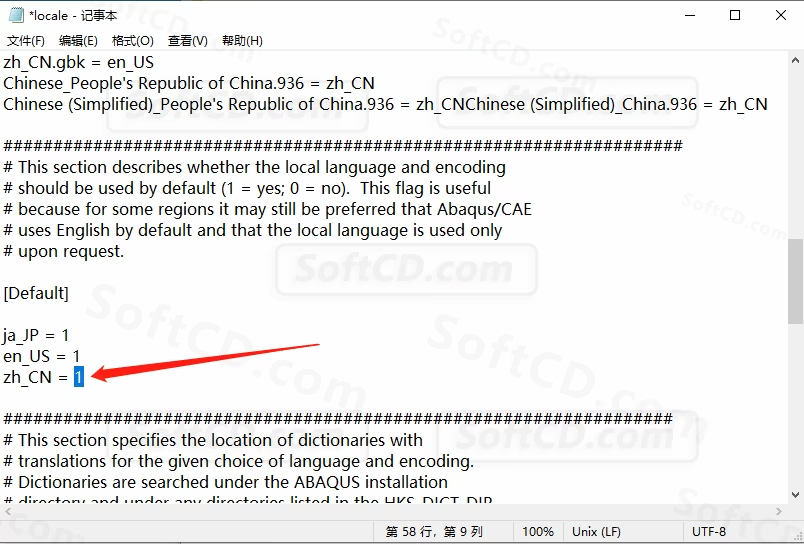
91、点击文本左上角的【文件】,然后点击【保存】并关闭文本:
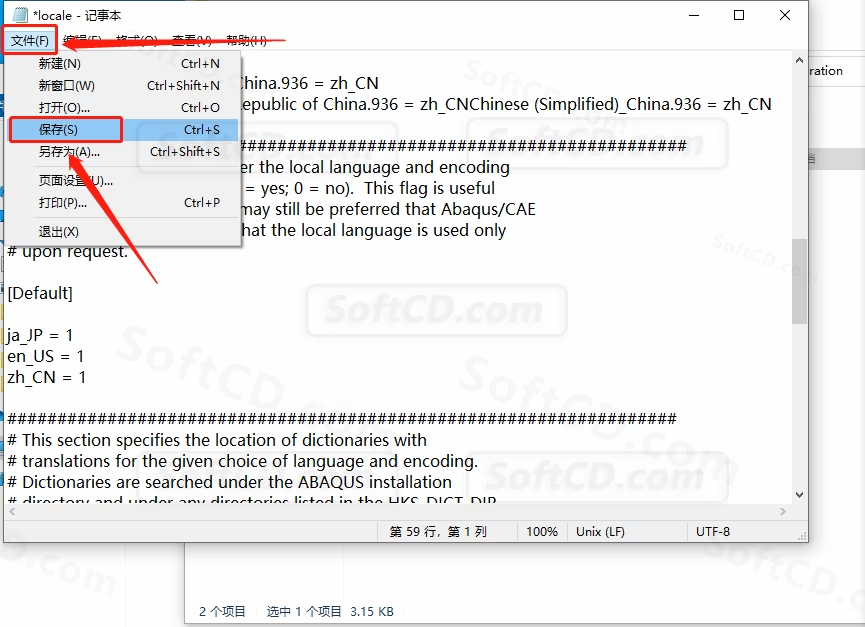
92、在桌面上打开软件:
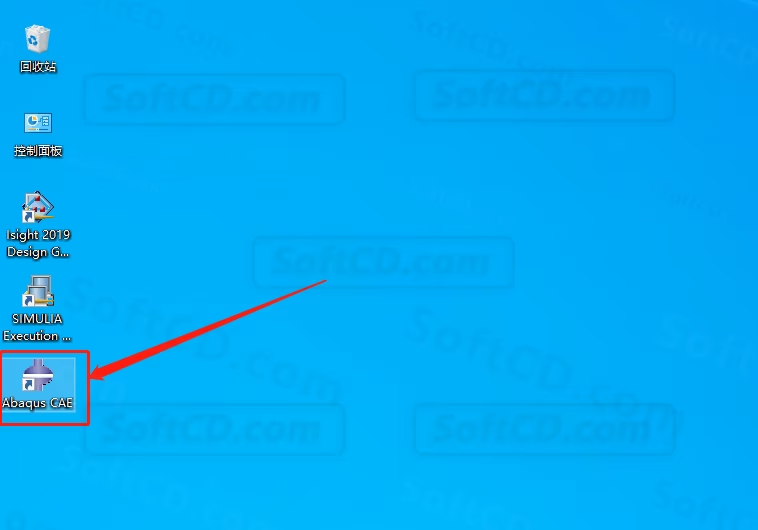
93、软件初始化中,等待一会儿:
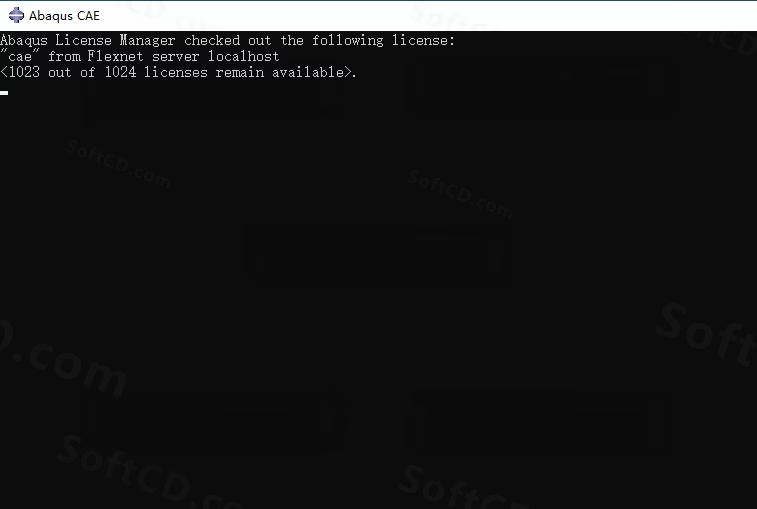
94、安装完成,软件打开界面如下图所示(已是激活版,可永久使用):
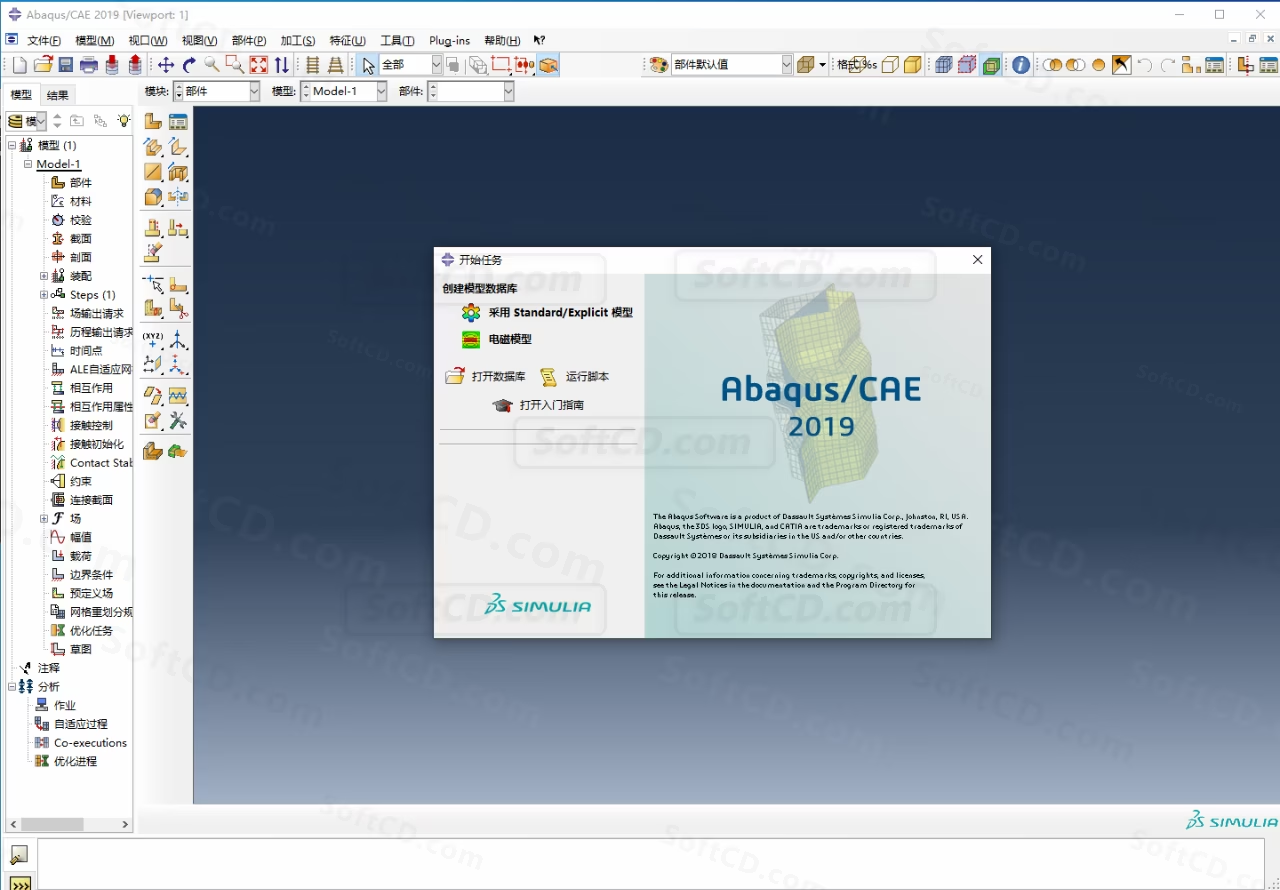
常见问题:
1、软件安装后无法启动或提示许可证错误?
- 请确保已正确设置环境变量 NOLICENSECHECK,并以管理员身份运行 install_or_update 程序。
2、安装过程中卡在某个步骤怎么办?
- 检查磁盘空间是否充足,关闭杀毒软件后重新运行安装程序。
3、汉化后界面仍为英文?
- 确认 locale 文件是否正确修改并保存,路径是否为
win_b64/SMA/Configuration。
由于时效性,部分软件安装失败/无法使用等请在评论区留言或点此求助以便我们及时更新版本。
软件整理/服务器维护不易,若您成功安装,可将本站分享给更多小伙伴支持本站哦~
 Windows
Windows![[Win]Abaqus/CAE 2024 for Win64bit位中文汉化版软件下载破解版注册机激活码破解补丁Crack文件附详细图文安装教程免费下载](https://assets.softcd.com/wp-content/cache/2024/07/33516_001.avif)

![[Win]Abaqus/CAE 2023 for Win64bit位中文汉化版软件下载破解版注册机激活码破解补丁Crack文件附详细图文安装教程免费下载](https://assets.softcd.com/wp-content/cache/2024/07/33448_001.avif)
![[Win]Abaqus/CAE 2022 for Win64bit位中文汉化版软件下载破解版注册机激活码破解补丁Crack文件附详细图文安装教程免费下载](https://assets.softcd.com/wp-content/cache/2024/07/33385_001.avif)
![[Win]Abaqus/CAE 2021 for Win64bit位中文汉化版软件下载破解版注册机激活码破解补丁Crack文件附详细图文安装教程免费下载](https://assets.softcd.com/wp-content/cache/2024/07/33321_001.avif)
![[Win]Abaqus/CAE 2020 for Win64bit位中文汉化版软件下载破解版注册机激活码破解补丁Crack文件附详细图文安装教程免费下载](https://assets.softcd.com/wp-content/cache/2024/07/33256_001.avif)
![[Win]Abaqus/CAE 2018 for Win64bit位中文汉化版软件下载破解版注册机激活码破解补丁Crack文件附详细图文安装教程免费下载](https://assets.softcd.com/wp-content/cache/2024/07/33070_001.avif)

评论0